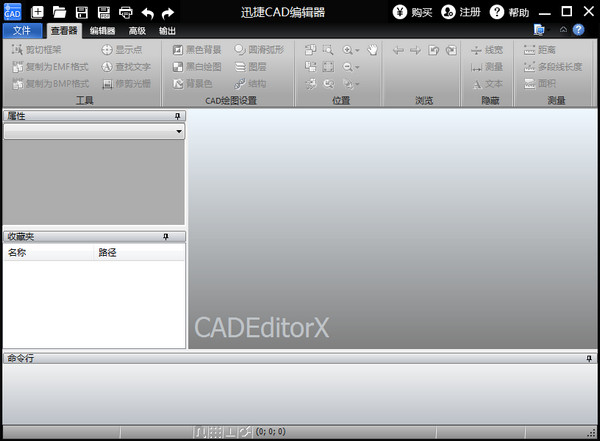本类推荐应用
-
安全下载
cad桩号自动编号
 大小:0MB更新时间:2024-01-08软件授权:国产软件
cad桩号自动编号官方版是一款简单好用的cad桩号自动编号插件工具。cad桩号自动编号最新版插件支持桩号自动编号功能,能够帮助用户将工程桩从上到下、从左到右进行编号。cad桩号自动编号插件还能够解决重叠对象重复编号的问题,并且兼容cad2000以上版本。 cad桩号自动编号软件特色 1.可对任何对象、按任意顺序、任意位置进行编号并提取桩位坐标,提取的坐标可为相对坐标或绝对坐标(新增); 2.同时,程序内部隐含:消除重叠对象、消除相同编号、消除重选编号(新增)等功能; 3.且界面清晰友好、操作简便,可大幅度提高桩基施工编号和放样效率,是桩基施工人员首选。 cad桩号自动编号安装说明 1、软件包解压后将文件“gczbhg3.fas”放入AutoCAD的“支持文件搜索路径”中,如:“C:ProgramFilesAutoCAD 2004Support”; 2、在AutoCAD中点取[菜单-工具-加载应用程序…] ,选择“gczbhg3.fas”即可加载。或者在AutoCAD的命令提示符下输入“(load”gczbhg3.fas也可加载; 3、在AutoCAD的命令提示符下输入“gczbhg3.fas”即可发动程序。 cad桩号自动编号使用方法 1、下载gczbhg3.fas后,放入d:根目录,打开要修改的图形,在命令行输入(load"d:/gczbhg3.fas") 加载成功后,在命令行输入gczbh按提示操作即可。 2、在命令行输入(load"d:/gczbhg3.fas")加载成功后(注意前面的括号要带上) 3、CAD命令行输入gczbh指令,输入图层名称,选择对象 4、输入起点编号,如01。弹出的文件对话框点保存就好了,是个TXT文档(编号完了可以删除没用的东西) 5、成功编号,编号位置自己移动调整即可 cad桩号自动编号更新日志 1.细节更出众! 2.BUG去无踪 华军小编推荐: cad桩号自动编号本软件小编亲测,各种功能非常简单易操作,连小编这种刚使用的人都能快速掌握,大大的赞!本站还有类似软件{recommendWords},推荐大家下载!
大小:0MB更新时间:2024-01-08软件授权:国产软件
cad桩号自动编号官方版是一款简单好用的cad桩号自动编号插件工具。cad桩号自动编号最新版插件支持桩号自动编号功能,能够帮助用户将工程桩从上到下、从左到右进行编号。cad桩号自动编号插件还能够解决重叠对象重复编号的问题,并且兼容cad2000以上版本。 cad桩号自动编号软件特色 1.可对任何对象、按任意顺序、任意位置进行编号并提取桩位坐标,提取的坐标可为相对坐标或绝对坐标(新增); 2.同时,程序内部隐含:消除重叠对象、消除相同编号、消除重选编号(新增)等功能; 3.且界面清晰友好、操作简便,可大幅度提高桩基施工编号和放样效率,是桩基施工人员首选。 cad桩号自动编号安装说明 1、软件包解压后将文件“gczbhg3.fas”放入AutoCAD的“支持文件搜索路径”中,如:“C:ProgramFilesAutoCAD 2004Support”; 2、在AutoCAD中点取[菜单-工具-加载应用程序…] ,选择“gczbhg3.fas”即可加载。或者在AutoCAD的命令提示符下输入“(load”gczbhg3.fas也可加载; 3、在AutoCAD的命令提示符下输入“gczbhg3.fas”即可发动程序。 cad桩号自动编号使用方法 1、下载gczbhg3.fas后,放入d:根目录,打开要修改的图形,在命令行输入(load"d:/gczbhg3.fas") 加载成功后,在命令行输入gczbh按提示操作即可。 2、在命令行输入(load"d:/gczbhg3.fas")加载成功后(注意前面的括号要带上) 3、CAD命令行输入gczbh指令,输入图层名称,选择对象 4、输入起点编号,如01。弹出的文件对话框点保存就好了,是个TXT文档(编号完了可以删除没用的东西) 5、成功编号,编号位置自己移动调整即可 cad桩号自动编号更新日志 1.细节更出众! 2.BUG去无踪 华军小编推荐: cad桩号自动编号本软件小编亲测,各种功能非常简单易操作,连小编这种刚使用的人都能快速掌握,大大的赞!本站还有类似软件{recommendWords},推荐大家下载! -
安全下载
cad2016
 大小:109MB更新时间:2024-01-08软件授权:国产软件
cad2016官方版是一款专业且功能多样的图纸绘制工具。AutoCAD2016中文版优化了硬件加速效果,使其更加的无论平滑和流畅,能够用于二维绘图、详细绘制、设计文档和基本三维设计。AutoCAD2016软件全方位的更新了Dim命令,同时对图层进行了人性化的改进,操作更加方便。喜欢的朋友快来华军软件园下载体验吧! cad2016官方版软件介绍 Autodesk公司出品的CAD软件,借助AutoCAD你可以准确地和客户共享设计数据。您可以体验本地DWG格式所带来的强大优势。DWG是业界使用最广泛的设计数据格式之一,您可以通过它让所有人员随时了解您的新设计决策。AutoCAD 支持演示的图形、渲染工具和强大的绘图和三维打印功能,设计将会更加出色。可以在各种操作系统上运行,完美支持win8/8.1/Win7等各个32和64位操作系统。 cad2016官方版软件特色 1、优化界面、新标签页、功能区库、命令预览、帮助窗口、地理位置、实景计算、Exchange应用程序、计划提要、线平滑新增暗黑色调界面,这不是酷不酷,而是界面协调深沉利于工作。 2、底部状态栏整体优化更实用便捷。 3、硬件加速效果相当明显。 4、AutoCAD2016的硬件加速无论平滑效果与流畅度都令人完全满意。 cad2016官方版功能介绍 1、全新革命性的dim命令!带菊花的标注命令,这个命令非常古老,以前是个命令组,有许多子命令但R14以后这个命令几乎就废弃了。2016重新设计了它,可以理解为智能标注,几乎一个命令搞定日常的标注。非常的实用。 2、可以不改变当前图层前提下,固定某个图层进行标注。(标注时无需切换图层) 3、新增个封闭图形的中点捕捉。这个用处不大,同时对线条有要求,必须是连续的封闭图形才可以。 4、云线功能增强,可以直接绘制矩形和多边形云线。 5、autocad2015的newtabmode命令取消,通过startmode=0,可以取消开始界面。 6、增加个系统变量监视器(SYSVARMONITOR命令),比如filedia和pickadd这些变量,如果不是默认可就害苦了新手了。这监视器可以监测这些变量的变化,并可以恢复默认状态。 cad2016官方版安装步骤 1.在华军软件园下载cad2016官方版的安装包,解压后,双击exe程序,进入安装向导,单击安装 2.阅读许可协议,点击“我接受”,单击下一步 3.点击“浏览”选择安装文件夹,一般默认安装在电脑C盘,推荐安装在D盘,单击安装 4.软件正在安装,请耐心等待 5.cad2016安装完成,单击完成退出安装向导 cad2016官方版更新日志 1.修改用户提交bug 2.添加新功能 华军小编推荐: 在您使用cad2016之后,我想您可能还会需要{recommendWords}等软件,快来{zhandian}下载使用吧!
大小:109MB更新时间:2024-01-08软件授权:国产软件
cad2016官方版是一款专业且功能多样的图纸绘制工具。AutoCAD2016中文版优化了硬件加速效果,使其更加的无论平滑和流畅,能够用于二维绘图、详细绘制、设计文档和基本三维设计。AutoCAD2016软件全方位的更新了Dim命令,同时对图层进行了人性化的改进,操作更加方便。喜欢的朋友快来华军软件园下载体验吧! cad2016官方版软件介绍 Autodesk公司出品的CAD软件,借助AutoCAD你可以准确地和客户共享设计数据。您可以体验本地DWG格式所带来的强大优势。DWG是业界使用最广泛的设计数据格式之一,您可以通过它让所有人员随时了解您的新设计决策。AutoCAD 支持演示的图形、渲染工具和强大的绘图和三维打印功能,设计将会更加出色。可以在各种操作系统上运行,完美支持win8/8.1/Win7等各个32和64位操作系统。 cad2016官方版软件特色 1、优化界面、新标签页、功能区库、命令预览、帮助窗口、地理位置、实景计算、Exchange应用程序、计划提要、线平滑新增暗黑色调界面,这不是酷不酷,而是界面协调深沉利于工作。 2、底部状态栏整体优化更实用便捷。 3、硬件加速效果相当明显。 4、AutoCAD2016的硬件加速无论平滑效果与流畅度都令人完全满意。 cad2016官方版功能介绍 1、全新革命性的dim命令!带菊花的标注命令,这个命令非常古老,以前是个命令组,有许多子命令但R14以后这个命令几乎就废弃了。2016重新设计了它,可以理解为智能标注,几乎一个命令搞定日常的标注。非常的实用。 2、可以不改变当前图层前提下,固定某个图层进行标注。(标注时无需切换图层) 3、新增个封闭图形的中点捕捉。这个用处不大,同时对线条有要求,必须是连续的封闭图形才可以。 4、云线功能增强,可以直接绘制矩形和多边形云线。 5、autocad2015的newtabmode命令取消,通过startmode=0,可以取消开始界面。 6、增加个系统变量监视器(SYSVARMONITOR命令),比如filedia和pickadd这些变量,如果不是默认可就害苦了新手了。这监视器可以监测这些变量的变化,并可以恢复默认状态。 cad2016官方版安装步骤 1.在华军软件园下载cad2016官方版的安装包,解压后,双击exe程序,进入安装向导,单击安装 2.阅读许可协议,点击“我接受”,单击下一步 3.点击“浏览”选择安装文件夹,一般默认安装在电脑C盘,推荐安装在D盘,单击安装 4.软件正在安装,请耐心等待 5.cad2016安装完成,单击完成退出安装向导 cad2016官方版更新日志 1.修改用户提交bug 2.添加新功能 华军小编推荐: 在您使用cad2016之后,我想您可能还会需要{recommendWords}等软件,快来{zhandian}下载使用吧! -
安全下载
AutoCAD2012
 大小:7.62 MB更新时间:2024-01-08软件授权:国产软件
autocad2012版是一款出自Autodesk公司之手的实用型二维与三维CAD工具。autocad2012中文版功能强悍,能够帮助用户轻松进行二维绘图、详细绘制、设计文档和基本三维设计等操作,AutoCAD2012中文版便捷好用,可帮助使用者创建出逼真的三维设计,有效的提高工作效率。 AutoCAD2012软件特色 1、具有完善的图形绘制功能。 2、有强大的图形编辑功能。 3、可以采用多种方式进行二次开发或用户定制。 4、可以进行多种图形格式的转换,具有较强的数据交换能力。 5、支持多种硬件设备。 6、支持多种操作平台。 7、具有通用性、易用性,适用于各类用户 AutoCAD2012软件功能 1、增加近似命令提示输入功能,可以快速方便的找到自己想要的命令。 2、增加倒圆角和直角的预览效果功能。 3、电子传递功能,可以把图档里所有的信息和设置一起复制,并且不用担心文字不能被识别。 4、增加UCS坐标系图标任意拖拽移动功能。 5、cad2012增加了沿路径阵列功能。 AutoCAD2012安装教程 1、在华军软件园下载AutoCAD2012中文版软件包并解压下载的软件安装包 2、双击运行安装程序 3、点击安装 4、选择“我接受”,然后下一步 5、输入序列号 6、更改软件的安装路径,然后点击安装 7、正在安装,需要等待一会 8、安装完成,点击完成 AutoCAD2012更新日志 1.新增加了acdbmgdbrep.dll这个托管文件,它是对应于C++的brep功能,有了它,我们可以很方便地编程来求出三维实体的几何性质,如立方体的面、边等等。.NET下的Brep使用起来比C++方便的多,可以用很少的代码完成C++中相同的功能。 2.Editor类新增RunCommand函数,这个是对应于C++的acedCmd函数的。我想在以前的版本中大家都是用Document类的SendStringToExecute函数来调用AutoCAD的命令,但此命令有很大的问题,acedCmd的托管版本RunCommand解决了这个问题。 3.ShowModalDialog与ShowModlessDialog函数分别由3种形式增加到8种形式。 4.acmgdinternal.dll中新增加EntFirst、EntLast、EntNext函数 5.acmgdinternal.dll中新增加AddCommand与RemoveCommand函数,通过这两个函数你可以动态注册或删除AutoCAD命令 华军小编推荐: 相信我,只要你用上了AutoCAD2012其他的软件都可以卸载了,绝对满足你的所有需求。小编还精心为您准备了{recommendWords} 因版权及厂商要求,华军软件园提供的是AutoCAD2012的官方下载包
大小:7.62 MB更新时间:2024-01-08软件授权:国产软件
autocad2012版是一款出自Autodesk公司之手的实用型二维与三维CAD工具。autocad2012中文版功能强悍,能够帮助用户轻松进行二维绘图、详细绘制、设计文档和基本三维设计等操作,AutoCAD2012中文版便捷好用,可帮助使用者创建出逼真的三维设计,有效的提高工作效率。 AutoCAD2012软件特色 1、具有完善的图形绘制功能。 2、有强大的图形编辑功能。 3、可以采用多种方式进行二次开发或用户定制。 4、可以进行多种图形格式的转换,具有较强的数据交换能力。 5、支持多种硬件设备。 6、支持多种操作平台。 7、具有通用性、易用性,适用于各类用户 AutoCAD2012软件功能 1、增加近似命令提示输入功能,可以快速方便的找到自己想要的命令。 2、增加倒圆角和直角的预览效果功能。 3、电子传递功能,可以把图档里所有的信息和设置一起复制,并且不用担心文字不能被识别。 4、增加UCS坐标系图标任意拖拽移动功能。 5、cad2012增加了沿路径阵列功能。 AutoCAD2012安装教程 1、在华军软件园下载AutoCAD2012中文版软件包并解压下载的软件安装包 2、双击运行安装程序 3、点击安装 4、选择“我接受”,然后下一步 5、输入序列号 6、更改软件的安装路径,然后点击安装 7、正在安装,需要等待一会 8、安装完成,点击完成 AutoCAD2012更新日志 1.新增加了acdbmgdbrep.dll这个托管文件,它是对应于C++的brep功能,有了它,我们可以很方便地编程来求出三维实体的几何性质,如立方体的面、边等等。.NET下的Brep使用起来比C++方便的多,可以用很少的代码完成C++中相同的功能。 2.Editor类新增RunCommand函数,这个是对应于C++的acedCmd函数的。我想在以前的版本中大家都是用Document类的SendStringToExecute函数来调用AutoCAD的命令,但此命令有很大的问题,acedCmd的托管版本RunCommand解决了这个问题。 3.ShowModalDialog与ShowModlessDialog函数分别由3种形式增加到8种形式。 4.acmgdinternal.dll中新增加EntFirst、EntLast、EntNext函数 5.acmgdinternal.dll中新增加AddCommand与RemoveCommand函数,通过这两个函数你可以动态注册或删除AutoCAD命令 华军小编推荐: 相信我,只要你用上了AutoCAD2012其他的软件都可以卸载了,绝对满足你的所有需求。小编还精心为您准备了{recommendWords} 因版权及厂商要求,华军软件园提供的是AutoCAD2012的官方下载包 -
安全下载
CAD字体库大全
 大小:478MB更新时间:2024-01-04软件授权:国产软件
CAD字体库大全是一款简单实用的字体库,内含两千多款字体文件。用户所需要的CAD常见字体都可以找到。CAD字体库大全还为AutoCAD提供可用字体,避免有些图纸在字体缺失时出现打开错误的情况。华军软件园为你提供CAD字体库大全2024免费下载,快来体验吧! CAD字体库大全基本简介 当我们打开的CAD图纸里面包含了一些我们电脑上之前没有安装的字体文件时,经常需要点击两三次才能打开这样的图纸。而且打开之后那些使用了特殊字体的文字也会变成一个个问号,或者字体发生变形,图纸布局会变的十分丑陋,安装了这套CAD字体库大全之后,就再也不用担心会这样的问题出现了。 CAD字体库大全软件特点 有强大的图形编辑功能。 具有完善的图形绘制功能。 可以进行多种图形格式的转换,具有较强的数据交换能力。 可以采用多种方式进行二次开发或用户定制。 支持多种硬件设备。 支持多种操作平台 CAD字体大全安装步骤 1、从华军软件园下载好的CAD字体库大全压缩包,将压缩包直接解压得到其中的字体文件。 2、打开解压得到的文件夹,将其中所有SHX格式的字体文件拷贝至如图所示的AutoCAD安装目录下的Fonts文件夹内。注意:如果电脑中安装了多个版本的AutoCAD软件的话,则需要在每个安装目录中都拷贝字体文件。 3、然后将文件夹中TTF格式的字体文件拷贝Windows系统安装目录下的Fonts文件夹内,这样就全部完成了。 CAD字体库大全使用方法 将字体文件按照以上方法安装好之后,打开在电脑上已经安装好的AutoCAD软件,之后当需要输入文字时,就能在字体选择框内找到已经安装好的字体了,快来试试吧。 CAD字体库大全常见问题 问:为什么在安装CAD字体库大全时会出现"文件损坏"? 答:这是因为字库与您的系统产生冲突(特别是xp系统,因为有很多字体以前都是在win98或更早的版本下开发的。) 问:为什么安装完CAD字体库大全字体后我在使用时找不到? 答:有些字体:例如华康系列的。他们在列表显示为他的相关拼音代码,您可以在下载回来时双击字体可以看到这个字体的名字是什么。然后在选择使用这个字体时,就请选他的拼音字,就是您要的字体了。 问:为什么有些CAD字体库大全字体的字打不出来? 答:有些字库必须要在繁体输入的情况下才能打出来的。(例如金梅字库等),如果使用繁体输入法输入的文字依然无法出来,可能是字体的字库不全,是没办法打字这个字的。 同类软件对比 手写杂字体官方版是一款风格独特的手写字体。手写杂字体很像是一般人用原子笔书写一般,字形不拘小节,整体效果十分不错,同时还包含了相对来说比较完整的中文字。手写杂字体适用于文本装潢、信息展示、网页设计、篆刻制模、数据制作、装潢设计、计算艺术设计等。 timesnewroman字体官方版是款很经典的英文衬线字体。timesnewroman字体具有正统、规范、清晰、易辨认的特点,线条如被切割般平整、纤细、末端矩形,字母宽度差别较小,显得四平八稳。timesnewroman字体可应用在报告、公文、广告、荧幕显示、图书、杂志等领域。 华军小编推荐: CAD字体库大全还为AutoCAD提供可用字体,避免有些图纸在字体缺失时出现打开错误的情况,是设计人员必备的工具。需要使用到CAD字体库大全的用户们,赶快来本站下载使用吧!
大小:478MB更新时间:2024-01-04软件授权:国产软件
CAD字体库大全是一款简单实用的字体库,内含两千多款字体文件。用户所需要的CAD常见字体都可以找到。CAD字体库大全还为AutoCAD提供可用字体,避免有些图纸在字体缺失时出现打开错误的情况。华军软件园为你提供CAD字体库大全2024免费下载,快来体验吧! CAD字体库大全基本简介 当我们打开的CAD图纸里面包含了一些我们电脑上之前没有安装的字体文件时,经常需要点击两三次才能打开这样的图纸。而且打开之后那些使用了特殊字体的文字也会变成一个个问号,或者字体发生变形,图纸布局会变的十分丑陋,安装了这套CAD字体库大全之后,就再也不用担心会这样的问题出现了。 CAD字体库大全软件特点 有强大的图形编辑功能。 具有完善的图形绘制功能。 可以进行多种图形格式的转换,具有较强的数据交换能力。 可以采用多种方式进行二次开发或用户定制。 支持多种硬件设备。 支持多种操作平台 CAD字体大全安装步骤 1、从华军软件园下载好的CAD字体库大全压缩包,将压缩包直接解压得到其中的字体文件。 2、打开解压得到的文件夹,将其中所有SHX格式的字体文件拷贝至如图所示的AutoCAD安装目录下的Fonts文件夹内。注意:如果电脑中安装了多个版本的AutoCAD软件的话,则需要在每个安装目录中都拷贝字体文件。 3、然后将文件夹中TTF格式的字体文件拷贝Windows系统安装目录下的Fonts文件夹内,这样就全部完成了。 CAD字体库大全使用方法 将字体文件按照以上方法安装好之后,打开在电脑上已经安装好的AutoCAD软件,之后当需要输入文字时,就能在字体选择框内找到已经安装好的字体了,快来试试吧。 CAD字体库大全常见问题 问:为什么在安装CAD字体库大全时会出现"文件损坏"? 答:这是因为字库与您的系统产生冲突(特别是xp系统,因为有很多字体以前都是在win98或更早的版本下开发的。) 问:为什么安装完CAD字体库大全字体后我在使用时找不到? 答:有些字体:例如华康系列的。他们在列表显示为他的相关拼音代码,您可以在下载回来时双击字体可以看到这个字体的名字是什么。然后在选择使用这个字体时,就请选他的拼音字,就是您要的字体了。 问:为什么有些CAD字体库大全字体的字打不出来? 答:有些字库必须要在繁体输入的情况下才能打出来的。(例如金梅字库等),如果使用繁体输入法输入的文字依然无法出来,可能是字体的字库不全,是没办法打字这个字的。 同类软件对比 手写杂字体官方版是一款风格独特的手写字体。手写杂字体很像是一般人用原子笔书写一般,字形不拘小节,整体效果十分不错,同时还包含了相对来说比较完整的中文字。手写杂字体适用于文本装潢、信息展示、网页设计、篆刻制模、数据制作、装潢设计、计算艺术设计等。 timesnewroman字体官方版是款很经典的英文衬线字体。timesnewroman字体具有正统、规范、清晰、易辨认的特点,线条如被切割般平整、纤细、末端矩形,字母宽度差别较小,显得四平八稳。timesnewroman字体可应用在报告、公文、广告、荧幕显示、图书、杂志等领域。 华军小编推荐: CAD字体库大全还为AutoCAD提供可用字体,避免有些图纸在字体缺失时出现打开错误的情况,是设计人员必备的工具。需要使用到CAD字体库大全的用户们,赶快来本站下载使用吧! -
安全下载
AutoCAD 2010
 大小:1955.84MB更新时间:2023-12-28软件授权:国产软件
AutoCAD2010是一款Autodesk公司出品的非常实用的绘图软件。AutoCAD 2010应用领域广泛,如建筑、土木工程、电器工程和制造业等,深受广大绘图爱好者的喜欢。CAD2010可以安全、高效和准确地和客户共享设计数据,让所有人员随时了解您的最新设计决策,借助支持演示的图形、渲染工具和强大的绘图和三维打印功能。在不断实践的过程中更好地掌握它的各种应用和开发技巧,从而不断提高工作效率。华军软件园为你提供AutoCAD2010免费下载,快来体验吧! 相似软件 软件介绍 软件地址 浩辰CAD看图王64位 CAD看图软件 查看 sketchup草图大师 全新三维建模软件 查看 AutoCAD2020 二维及三维设计软件 查看 CAD迷你画图 CAD制图软件 查看 sketchup草图大师 功能强大、界面简洁明晰 查看 AutoCAD2010功能介绍 (1)AutoCAD2010具有完善的图形绘制功能。 (2)AutoCAD2010有强大的图形编辑功能。 (3)可以采用多种方式进行二次开发或用户定制。 (4)可以进行多种图形格式的转换,具有较强的数据交换能力。 (5)AutoCAD2010支持多种操作平台。 AutoCAD2010软件特色 1.具有完善的图形绘制功能 2.有强大的图形编辑功能 3.可以采用多种方式进行二次开发或用户定制 4.可以进行多种图形格式的转换,具有较强的数据交换能力 5.支持多种硬件设备 6.支持多种操作平台 7.具有通用性、易用性,适用于各类用户此外,从AutoCAD2000开始,该系统又增添了许多强大的功能,如AutoCAD设计中心(ADC)、多文档设计环境(MDE)、Internet驱动、新的对象捕捉功能、增强的标注功能以及局部打开和局部加载的功能,从而使AutoCAD系统更加完善. AutoCAD2010使用方法 AUToCAD2010怎么打印图纸? 1、双击打开AutoCAD2010桌面快捷方式,打开软件后导入您要打印的图纸。 2、导入图纸后,点击双击打开AutoCAD2010软件的左上角“文件”选项,在弹出的选项中找到“打印”选项,在弹出的选项再点击“打印”选项。您可以先打印预览一下您的图纸有没有错误。 3、在弹出的打印设置界面中,您可以在该界面中您需要找到您的打印机名称。 5、在打印设置界面中,您还可以修改“图纸尺寸”,点击后面的三角形按钮可以选择您想要图纸的尺寸。 6、在打印设置界面中,在右上角的“打印机样式表”中找到适合的打印样式,在“打印范围”中找到“窗口”,这时候就可以窗口选择打印的图纸。 7、在打印设置界面中,回到"打印-模型"窗口,图形方向选择“横向”,这时候可以“预览”一下图纸。预览后没问题,点确定即可 AutoCAD2010常见问题 问题一:autocad2010怎么把新版界面换成经典界面? 打开AutoCAD2010,在工作界面的右下角点击齿轮样的图标,点下拉菜单,选中AutoCAD经典,就恢复到原来的那种工作界面了,然后再对背景右键-选项,更改背景颜色为黑色。 问题二:win10系统安装cad2010失败怎么解决? 1、点击电脑左下角的开始菜单打开运行,或者用快捷键Win+R输入regedit打开注册表编辑器。 2、打开注册表后,Ctrl+F输入installerProducts 3、找到以7D2F开头的键值,这里有两个都得删除删了不会影响cad使用。、 4、关闭注册表,然后再安装CAD2010。 问题三:AutoCAD2010怎么把背景换成黑色? 点击查看教程:https://www.onlinedown.net/article/10015584.htm AutoCAD2010同类软件推荐 1、金舟CAD转换器官方版是一款功能多样的CAD格式转换工具。金舟CAD转换器最新版支持将CAD转换成PDF、JPG等 多种文件格式,转换质量高、转换速度快。金舟CAD转换器界面简洁,能够兼容CAD版本的相互转换,涵盖CAD2000至CAD2018等几十个版本,提高出图效率。 下载地址:https://www.onlinedown.net/soft/10031737.htm 2、sketchup草图大师是一款应用于建筑领域的全新三维建模软件。sketchup草图大师的功能是非常强大的,成为全球千万设计师选择的设计工具,模型很多质量很好。sketchup草图大师是必不可少的一款建模软件。 下载地址:https://www.onlinedown.net/soft/17415.htm 3、浩辰CAD2017是一款专业的3D制图工具,采用图块共享技术,提升图块处理性能,有大量图块的图纸内存占用大幅下降。浩辰CAD2017功能稳定性良好,是用户设计、分享图纸的好帮手,被广泛应用于土木建筑、装饰装潢、城市规划、等诸多领域。 下载地址:https://www.onlinedown.net/soft/588586.htm AutoCAD2010更新日志 1)AutoCAD2010支持TK追踪偏移定位; 2)AutoCAD2010支持直接距离输入法; 3)新增多线及多线样式; 4)AutoCAD2010新增参数化系列件图库; 5)新增线性标注、半径标注、直径标注工具子样式、新增独立的引线标注工具; 6)改进了TrueType字体的显示模式,使其显示更柔和美观,并极大地提高了打印速度; 7)AutoCAD2010修复了圆周阵列中的错误。 因版权及厂商要求,华军软件园提供的是AutoCAD2010软件的官方下载包,您可点击此处跳转官网查看详情。
大小:1955.84MB更新时间:2023-12-28软件授权:国产软件
AutoCAD2010是一款Autodesk公司出品的非常实用的绘图软件。AutoCAD 2010应用领域广泛,如建筑、土木工程、电器工程和制造业等,深受广大绘图爱好者的喜欢。CAD2010可以安全、高效和准确地和客户共享设计数据,让所有人员随时了解您的最新设计决策,借助支持演示的图形、渲染工具和强大的绘图和三维打印功能。在不断实践的过程中更好地掌握它的各种应用和开发技巧,从而不断提高工作效率。华军软件园为你提供AutoCAD2010免费下载,快来体验吧! 相似软件 软件介绍 软件地址 浩辰CAD看图王64位 CAD看图软件 查看 sketchup草图大师 全新三维建模软件 查看 AutoCAD2020 二维及三维设计软件 查看 CAD迷你画图 CAD制图软件 查看 sketchup草图大师 功能强大、界面简洁明晰 查看 AutoCAD2010功能介绍 (1)AutoCAD2010具有完善的图形绘制功能。 (2)AutoCAD2010有强大的图形编辑功能。 (3)可以采用多种方式进行二次开发或用户定制。 (4)可以进行多种图形格式的转换,具有较强的数据交换能力。 (5)AutoCAD2010支持多种操作平台。 AutoCAD2010软件特色 1.具有完善的图形绘制功能 2.有强大的图形编辑功能 3.可以采用多种方式进行二次开发或用户定制 4.可以进行多种图形格式的转换,具有较强的数据交换能力 5.支持多种硬件设备 6.支持多种操作平台 7.具有通用性、易用性,适用于各类用户此外,从AutoCAD2000开始,该系统又增添了许多强大的功能,如AutoCAD设计中心(ADC)、多文档设计环境(MDE)、Internet驱动、新的对象捕捉功能、增强的标注功能以及局部打开和局部加载的功能,从而使AutoCAD系统更加完善. AutoCAD2010使用方法 AUToCAD2010怎么打印图纸? 1、双击打开AutoCAD2010桌面快捷方式,打开软件后导入您要打印的图纸。 2、导入图纸后,点击双击打开AutoCAD2010软件的左上角“文件”选项,在弹出的选项中找到“打印”选项,在弹出的选项再点击“打印”选项。您可以先打印预览一下您的图纸有没有错误。 3、在弹出的打印设置界面中,您可以在该界面中您需要找到您的打印机名称。 5、在打印设置界面中,您还可以修改“图纸尺寸”,点击后面的三角形按钮可以选择您想要图纸的尺寸。 6、在打印设置界面中,在右上角的“打印机样式表”中找到适合的打印样式,在“打印范围”中找到“窗口”,这时候就可以窗口选择打印的图纸。 7、在打印设置界面中,回到"打印-模型"窗口,图形方向选择“横向”,这时候可以“预览”一下图纸。预览后没问题,点确定即可 AutoCAD2010常见问题 问题一:autocad2010怎么把新版界面换成经典界面? 打开AutoCAD2010,在工作界面的右下角点击齿轮样的图标,点下拉菜单,选中AutoCAD经典,就恢复到原来的那种工作界面了,然后再对背景右键-选项,更改背景颜色为黑色。 问题二:win10系统安装cad2010失败怎么解决? 1、点击电脑左下角的开始菜单打开运行,或者用快捷键Win+R输入regedit打开注册表编辑器。 2、打开注册表后,Ctrl+F输入installerProducts 3、找到以7D2F开头的键值,这里有两个都得删除删了不会影响cad使用。、 4、关闭注册表,然后再安装CAD2010。 问题三:AutoCAD2010怎么把背景换成黑色? 点击查看教程:https://www.onlinedown.net/article/10015584.htm AutoCAD2010同类软件推荐 1、金舟CAD转换器官方版是一款功能多样的CAD格式转换工具。金舟CAD转换器最新版支持将CAD转换成PDF、JPG等 多种文件格式,转换质量高、转换速度快。金舟CAD转换器界面简洁,能够兼容CAD版本的相互转换,涵盖CAD2000至CAD2018等几十个版本,提高出图效率。 下载地址:https://www.onlinedown.net/soft/10031737.htm 2、sketchup草图大师是一款应用于建筑领域的全新三维建模软件。sketchup草图大师的功能是非常强大的,成为全球千万设计师选择的设计工具,模型很多质量很好。sketchup草图大师是必不可少的一款建模软件。 下载地址:https://www.onlinedown.net/soft/17415.htm 3、浩辰CAD2017是一款专业的3D制图工具,采用图块共享技术,提升图块处理性能,有大量图块的图纸内存占用大幅下降。浩辰CAD2017功能稳定性良好,是用户设计、分享图纸的好帮手,被广泛应用于土木建筑、装饰装潢、城市规划、等诸多领域。 下载地址:https://www.onlinedown.net/soft/588586.htm AutoCAD2010更新日志 1)AutoCAD2010支持TK追踪偏移定位; 2)AutoCAD2010支持直接距离输入法; 3)新增多线及多线样式; 4)AutoCAD2010新增参数化系列件图库; 5)新增线性标注、半径标注、直径标注工具子样式、新增独立的引线标注工具; 6)改进了TrueType字体的显示模式,使其显示更柔和美观,并极大地提高了打印速度; 7)AutoCAD2010修复了圆周阵列中的错误。 因版权及厂商要求,华军软件园提供的是AutoCAD2010软件的官方下载包,您可点击此处跳转官网查看详情。 -
安全下载
CAD打印助手
 大小:1.6MB更新时间:2023-12-27软件授权:国产软件
CAD打印助手,软件安装后,以CAD插件的形式运行,在CAD菜单栏生成下拉菜单项,用户可以在CAD菜单栏调用或以命令的形式在命令行调用本软件的功能,为用户方便打印出图,本软件可以对图中的图框自动识别然后插入打印框或用户手动插入打印框,然后自主选择要打印的图纸或批量打印。针对用户所在单位的图框,本软件提供制作图框、插入图框、编辑图签、导入和导出图框数据等功能,软件对用户制作的图框同样具有自动识别功能。华军软件园为您提供CAD打印助手2023免费下载,喜欢CAD打印助手的朋友快来华军软件园下载体验吧! CAD打印助手更新日志: 开发GG说这次真的没有bug了~ 华军小编推荐: {zhandian}小编推荐您下载CAD打印助手,小编亲测,可放心使用。另外{zhandian}为大家提供的{recommendWords}也是还不错的软件,如果需要不妨下载试试!风里雨里小编等你!
大小:1.6MB更新时间:2023-12-27软件授权:国产软件
CAD打印助手,软件安装后,以CAD插件的形式运行,在CAD菜单栏生成下拉菜单项,用户可以在CAD菜单栏调用或以命令的形式在命令行调用本软件的功能,为用户方便打印出图,本软件可以对图中的图框自动识别然后插入打印框或用户手动插入打印框,然后自主选择要打印的图纸或批量打印。针对用户所在单位的图框,本软件提供制作图框、插入图框、编辑图签、导入和导出图框数据等功能,软件对用户制作的图框同样具有自动识别功能。华军软件园为您提供CAD打印助手2023免费下载,喜欢CAD打印助手的朋友快来华军软件园下载体验吧! CAD打印助手更新日志: 开发GG说这次真的没有bug了~ 华军小编推荐: {zhandian}小编推荐您下载CAD打印助手,小编亲测,可放心使用。另外{zhandian}为大家提供的{recommendWords}也是还不错的软件,如果需要不妨下载试试!风里雨里小编等你! -
安全下载
源泉CAD插件
 大小:14.88MB更新时间:2023-12-26软件授权:国产软件
源泉CAD插件官方版由一款专为CAD打造的功能齐全的插件工具。源泉CAD插件最新版内置了诸多的绘图功能,适用于建筑设计、相关的辅助绘图、装饰设计等领域。源泉CAD插件支持自动轴号尺寸线、画自动墙、自制填充图案等操作,运行稳定,可以兼容与各个CAD软件。 源泉CAD插件功能介绍 自动轴号尺寸线 ●只需一步:选择选择轴线 ●根据所选轴线自动布置轴号和二道尺寸线 ●不影响其他图层 墙上开门/窗AD/WD ●点选开门/窗的墙线 ●晃动鼠标确定开启方向,确定,完成! ●可通过按“W”键选门洞宽 ●可通过按“D”键选门垛宽 左右平移门窗VW ●选取门窗,选取门窗左部向左边移,选取右部向右边移 ●输入或点取移动距离,完成门窗平移! 画自动墙 ●就像画直线一样绘制平面墙体 ●碰到柱子柱内墙体被修剪 ●碰到墙体与该墙体交叉处被修剪 ●按下“W”键可以列表选择墙厚 ●不影响其他图层 智能墙剪TW ●只需一步:选择修剪的墙柱范围 ●柱内墙体被修剪 ●墙体与墙体交叉处被修剪 ●不影响其他图层 源泉CAD插件快捷键 [门窗工具]TDZyq_cwindow_replace;转角窗替换样式 [门窗工具]MKXyq_doorsill;门槛线管理 [门窗工具]MDXyq_dooropening;门洞线管理 [门窗工具]xWDyq_line2window;线变平面窗 [门窗工具]CWyq_width_windoor;修改门窗宽度,自动修改墙垛 [建筑构件]LTFyq_escalator;绘制自动扶梯平面立面 [建筑构件]LTJyq_staircase_plan;绘制矩形楼梯间平面 [建筑构件]LTAyq_arcstair_plan;绘制弧形楼梯平面 [建筑构件]DTJyq_lift_plan;绘制电梯轿厢平面 [装饰构件]YGyq_chestplan;衣柜平面 [装饰构件]CLPyq_curtainplan;窗帘平面 [装饰构件]SGXyq_plasterstringplan;偏移石膏线平面(偏移多段线) [装饰构件]GZyq_cupboardplan;简易柜子平面 [装饰构件]GZEyq_cupboardelev;简易柜子立面 [建筑符号]aZHyq_auto_axis_dim;选择轴线自动布置轴号和二道尺寸线 [建筑符号]ZHyq_symbol_axis_c;按轴线连续绘制轴号和二道尺寸线 [统计工具]aBHyq_autoserialnumber;自动编号(可用于房间、车位等) [统计工具]Kbgyq_emptytable;绘制等宽空表格 [统计工具]bgZyq_text2center;表格单元文字(编号)居中 [统计工具]tMJyq_calc_cellarea;统计区域面积、 源泉CAD插件安装说明 解压在华军软件园下载的源泉建筑软件安装包,而后点击一键安装程序setup.exe,按提示选中需关联的AutoCAD用户配置文件(Profile)就可以简单完成安装设置过程。 如果上述方法安装不成功,请将sysinstall.vlx文件拖拽入AutoCAD绘图区还可完成源泉建筑安装; 强烈推荐安装AutoCAD扩展工具(AutoCADexpresstools)。AutoCAD 2005以上本身已附带此扩展工具,安装AutoCAD时选择安装即可; 如果启动文件sysacad.lsp和你的自编程序冲突,安装完后可直接删除之,这个时候应该将源泉建筑启动文件yqstart.lsp加入到AutoCAD的启动组; 在天正建筑(5.0-8.5)环境下的安装方法和上述相同。 源泉CAD插件系统要求硬件:奔腾CPU或以上 内存:128mb内存 硬盘:50mb自由硬盘空间(软件占用约10mb); 操作系统:Windows98、Windows2000、WindowsXP、WindowsVista、Windows7、8、10等; 源泉CAD插件更新日志 ●支持AutoCAD2023(32bit/64bit); ●支持AutoCAD2022(32bit/64bit); ●修改“自动编号(aBH)”命令,“图元编号”选项中增加“过滤图块”功能; ●修改“等分尺寸标注(ddST)”命令,总长度为测量值,不写固定字串; ●修正在“装饰构件”面板下发动“轻钢龙骨隔墙”命令时石膏板有偏移的bug; ●修正“计算输出面积(mj)”命令,兼容拍扁后的三维多段线; ●修改“拍平图元(z0)/拍平图块(bbZ0)”命令,加入“修正拉伸方向”选项; ●修正“立面索引号4合1(i0)”命令,字母序号不能递增的bug; ●用户系统配置文件config.txt中,添加【固定家具图层】设置项; ●修改“衣柜平面(yg)”/“家具洁具平面布置(JJ)”命令, 衣柜建立在“固定家具图层”,也可以选择“活动家具图层”; ●修改“刷子。匹配动态块属性(ssD)”命令,取消同名块限制,仅按标签匹配; ●自动生成图块的前缀可以在“userstartup.lsp”中指定; ●修改“选现有图案作为模板填充(TCT)”命令, “虚框填/替换填/偏移填/点围合”均在命令行可选; ●修正“设置切换图层快捷键-通配符匹配图层列表(erW)”命令, 通配符中支持逗号“,”; ●修正“线框变窗户立面(WDD)命令,图层填空时可画在当前层; ●修改“孔洞符号(KD)”命令,添“交叉线孔洞符号”选项; ●修正“绘制图框(tk)”命令,在旋转坐标系时的bug; ●修改“旋转立面视图方向(vvR)”,新添“输入视图旋转角度”项; ●“Q5杂项命令面板”修改如下: 修改“求面积/周长/墙面积(wmj)”命令,增加输出汇总信息; ●“Q6杂项命令面板”修改如下: 新添“图层系统分层”系列命令。 特别说明: 您好,您即将使用的软件为辅助类工具,可能会被各大杀毒软件进行拦截和查杀,该软件可能存在使用风险,请注意规避,如果您想继续使用建议关闭各种杀毒软件后使用。 附软件包解压密码:www.onlinedown.net 华军小编推荐: 什么?还没用过源泉CAD插件,你知不知道你的好朋友都在用?快来下载吧。小编还为您准备{recommendWords}
大小:14.88MB更新时间:2023-12-26软件授权:国产软件
源泉CAD插件官方版由一款专为CAD打造的功能齐全的插件工具。源泉CAD插件最新版内置了诸多的绘图功能,适用于建筑设计、相关的辅助绘图、装饰设计等领域。源泉CAD插件支持自动轴号尺寸线、画自动墙、自制填充图案等操作,运行稳定,可以兼容与各个CAD软件。 源泉CAD插件功能介绍 自动轴号尺寸线 ●只需一步:选择选择轴线 ●根据所选轴线自动布置轴号和二道尺寸线 ●不影响其他图层 墙上开门/窗AD/WD ●点选开门/窗的墙线 ●晃动鼠标确定开启方向,确定,完成! ●可通过按“W”键选门洞宽 ●可通过按“D”键选门垛宽 左右平移门窗VW ●选取门窗,选取门窗左部向左边移,选取右部向右边移 ●输入或点取移动距离,完成门窗平移! 画自动墙 ●就像画直线一样绘制平面墙体 ●碰到柱子柱内墙体被修剪 ●碰到墙体与该墙体交叉处被修剪 ●按下“W”键可以列表选择墙厚 ●不影响其他图层 智能墙剪TW ●只需一步:选择修剪的墙柱范围 ●柱内墙体被修剪 ●墙体与墙体交叉处被修剪 ●不影响其他图层 源泉CAD插件快捷键 [门窗工具]TDZyq_cwindow_replace;转角窗替换样式 [门窗工具]MKXyq_doorsill;门槛线管理 [门窗工具]MDXyq_dooropening;门洞线管理 [门窗工具]xWDyq_line2window;线变平面窗 [门窗工具]CWyq_width_windoor;修改门窗宽度,自动修改墙垛 [建筑构件]LTFyq_escalator;绘制自动扶梯平面立面 [建筑构件]LTJyq_staircase_plan;绘制矩形楼梯间平面 [建筑构件]LTAyq_arcstair_plan;绘制弧形楼梯平面 [建筑构件]DTJyq_lift_plan;绘制电梯轿厢平面 [装饰构件]YGyq_chestplan;衣柜平面 [装饰构件]CLPyq_curtainplan;窗帘平面 [装饰构件]SGXyq_plasterstringplan;偏移石膏线平面(偏移多段线) [装饰构件]GZyq_cupboardplan;简易柜子平面 [装饰构件]GZEyq_cupboardelev;简易柜子立面 [建筑符号]aZHyq_auto_axis_dim;选择轴线自动布置轴号和二道尺寸线 [建筑符号]ZHyq_symbol_axis_c;按轴线连续绘制轴号和二道尺寸线 [统计工具]aBHyq_autoserialnumber;自动编号(可用于房间、车位等) [统计工具]Kbgyq_emptytable;绘制等宽空表格 [统计工具]bgZyq_text2center;表格单元文字(编号)居中 [统计工具]tMJyq_calc_cellarea;统计区域面积、 源泉CAD插件安装说明 解压在华军软件园下载的源泉建筑软件安装包,而后点击一键安装程序setup.exe,按提示选中需关联的AutoCAD用户配置文件(Profile)就可以简单完成安装设置过程。 如果上述方法安装不成功,请将sysinstall.vlx文件拖拽入AutoCAD绘图区还可完成源泉建筑安装; 强烈推荐安装AutoCAD扩展工具(AutoCADexpresstools)。AutoCAD 2005以上本身已附带此扩展工具,安装AutoCAD时选择安装即可; 如果启动文件sysacad.lsp和你的自编程序冲突,安装完后可直接删除之,这个时候应该将源泉建筑启动文件yqstart.lsp加入到AutoCAD的启动组; 在天正建筑(5.0-8.5)环境下的安装方法和上述相同。 源泉CAD插件系统要求硬件:奔腾CPU或以上 内存:128mb内存 硬盘:50mb自由硬盘空间(软件占用约10mb); 操作系统:Windows98、Windows2000、WindowsXP、WindowsVista、Windows7、8、10等; 源泉CAD插件更新日志 ●支持AutoCAD2023(32bit/64bit); ●支持AutoCAD2022(32bit/64bit); ●修改“自动编号(aBH)”命令,“图元编号”选项中增加“过滤图块”功能; ●修改“等分尺寸标注(ddST)”命令,总长度为测量值,不写固定字串; ●修正在“装饰构件”面板下发动“轻钢龙骨隔墙”命令时石膏板有偏移的bug; ●修正“计算输出面积(mj)”命令,兼容拍扁后的三维多段线; ●修改“拍平图元(z0)/拍平图块(bbZ0)”命令,加入“修正拉伸方向”选项; ●修正“立面索引号4合1(i0)”命令,字母序号不能递增的bug; ●用户系统配置文件config.txt中,添加【固定家具图层】设置项; ●修改“衣柜平面(yg)”/“家具洁具平面布置(JJ)”命令, 衣柜建立在“固定家具图层”,也可以选择“活动家具图层”; ●修改“刷子。匹配动态块属性(ssD)”命令,取消同名块限制,仅按标签匹配; ●自动生成图块的前缀可以在“userstartup.lsp”中指定; ●修改“选现有图案作为模板填充(TCT)”命令, “虚框填/替换填/偏移填/点围合”均在命令行可选; ●修正“设置切换图层快捷键-通配符匹配图层列表(erW)”命令, 通配符中支持逗号“,”; ●修正“线框变窗户立面(WDD)命令,图层填空时可画在当前层; ●修改“孔洞符号(KD)”命令,添“交叉线孔洞符号”选项; ●修正“绘制图框(tk)”命令,在旋转坐标系时的bug; ●修改“旋转立面视图方向(vvR)”,新添“输入视图旋转角度”项; ●“Q5杂项命令面板”修改如下: 修改“求面积/周长/墙面积(wmj)”命令,增加输出汇总信息; ●“Q6杂项命令面板”修改如下: 新添“图层系统分层”系列命令。 特别说明: 您好,您即将使用的软件为辅助类工具,可能会被各大杀毒软件进行拦截和查杀,该软件可能存在使用风险,请注意规避,如果您想继续使用建议关闭各种杀毒软件后使用。 附软件包解压密码:www.onlinedown.net 华军小编推荐: 什么?还没用过源泉CAD插件,你知不知道你的好朋友都在用?快来下载吧。小编还为您准备{recommendWords} -
安全下载
幂果CAD看图
 大小:8.1MB更新时间:2023-12-26软件授权:国产软件
幂果CAD看图是一款支持DXF文件查看及转换的CAD快速看图工具,操作便捷,页面清晰,无须多余的操作便可简单的完成看图及转换。当前支持DXF转PDF,DXF转PNG,DXF转JPG及DXF转BMP等格式,适用于建筑、机械、家居装饰装修、施工等行业使用。华军软件园为您提供幂果CAD看图2023免费下载,喜欢幂果CAD看图的朋友快来华军软件园下载体验吧! 幂果CAD看图更新日志 1.优化内容 2.细节更出众,bug去无踪 华军小编推荐: 幂果CAD看图安装非常简单、功能强大,且无安装垃圾,特地推荐给大家,欢迎大家下载!本站还有{recommendWords},供您下载!
大小:8.1MB更新时间:2023-12-26软件授权:国产软件
幂果CAD看图是一款支持DXF文件查看及转换的CAD快速看图工具,操作便捷,页面清晰,无须多余的操作便可简单的完成看图及转换。当前支持DXF转PDF,DXF转PNG,DXF转JPG及DXF转BMP等格式,适用于建筑、机械、家居装饰装修、施工等行业使用。华军软件园为您提供幂果CAD看图2023免费下载,喜欢幂果CAD看图的朋友快来华军软件园下载体验吧! 幂果CAD看图更新日志 1.优化内容 2.细节更出众,bug去无踪 华军小编推荐: 幂果CAD看图安装非常简单、功能强大,且无安装垃圾,特地推荐给大家,欢迎大家下载!本站还有{recommendWords},供您下载! -
安全下载
CAD字体大全
 大小:433.73MB更新时间:2023-12-26软件授权:国产软件
CAD字体大全是一款用于填充AutoCAD自带字体库的软件。CAD制图过程中可能会用到各种各样的字体,如果某些字体缺失的话会造成图片显示错误,给日常工作带来麻烦。CAD字体大全包含2000多种制图过程中需要使用的字体,大部分的CAD常用字体里面都有,安装之后再也不会出现字体无法显示的情况,给设计工作带来很大帮助。华军软件园为您提供CAD字体大全下载。 cad字体安装教程 CAD字体安装共有两种方式 第一种:直接安装 1、从华军软件园下载名为“CommonUseFonts.rar”的CAD字体大全安装包,直接解压后得到字体文件夹和安装文件,使用鼠标左键直接双击打开“一键安装.exe”文件。 注:解压压缩包需要使用压缩解压工具,推荐使用WinRAR,技术成熟可靠。WinRAR下载地址:http://www.onlinedown.net/soft/5.htm 2、打开“一键安装.exe”安装文件后,我们可以在列表中看到所有本机已经安装好的CAD版本,我们需要将仍在使用的版本勾选上。然后在列表下方,选择“只安装我没有的”、“仅安装更新的”或“全部安装”,建议选择“全部安装”,以防字体文件缺失造成麻烦。选择完成后,点击下方的安装按钮即可。 第二种:复制粘贴 1、打开解压得到的字体文件夹,可以看到文件夹内包含有2000多种字体,我们可以挑选其中需要的字体,并将其复制。 2、然后我们找到CAD的安装目录,在文件夹内有一个“Fonts”文件夹,打开此文件夹后,将刚才复制的字体文件粘贴进来,由于字体文件数量较多,可能会耗费较多时间,请耐心等待。 CAD字体大全更新日志 修复对新版CAD的适配问题 华军小编推荐: CAD字体大全几乎包含了CAD制图过程中需要使用的所有字体,给设计师们的工作带来了极大的便利,需要的朋友快来下载吧。本站还为您准备了多款相关软件如:{recommendWords}等等,您需要到{zhandian}小编来满足您!
大小:433.73MB更新时间:2023-12-26软件授权:国产软件
CAD字体大全是一款用于填充AutoCAD自带字体库的软件。CAD制图过程中可能会用到各种各样的字体,如果某些字体缺失的话会造成图片显示错误,给日常工作带来麻烦。CAD字体大全包含2000多种制图过程中需要使用的字体,大部分的CAD常用字体里面都有,安装之后再也不会出现字体无法显示的情况,给设计工作带来很大帮助。华军软件园为您提供CAD字体大全下载。 cad字体安装教程 CAD字体安装共有两种方式 第一种:直接安装 1、从华军软件园下载名为“CommonUseFonts.rar”的CAD字体大全安装包,直接解压后得到字体文件夹和安装文件,使用鼠标左键直接双击打开“一键安装.exe”文件。 注:解压压缩包需要使用压缩解压工具,推荐使用WinRAR,技术成熟可靠。WinRAR下载地址:http://www.onlinedown.net/soft/5.htm 2、打开“一键安装.exe”安装文件后,我们可以在列表中看到所有本机已经安装好的CAD版本,我们需要将仍在使用的版本勾选上。然后在列表下方,选择“只安装我没有的”、“仅安装更新的”或“全部安装”,建议选择“全部安装”,以防字体文件缺失造成麻烦。选择完成后,点击下方的安装按钮即可。 第二种:复制粘贴 1、打开解压得到的字体文件夹,可以看到文件夹内包含有2000多种字体,我们可以挑选其中需要的字体,并将其复制。 2、然后我们找到CAD的安装目录,在文件夹内有一个“Fonts”文件夹,打开此文件夹后,将刚才复制的字体文件粘贴进来,由于字体文件数量较多,可能会耗费较多时间,请耐心等待。 CAD字体大全更新日志 修复对新版CAD的适配问题 华军小编推荐: CAD字体大全几乎包含了CAD制图过程中需要使用的所有字体,给设计师们的工作带来了极大的便利,需要的朋友快来下载吧。本站还为您准备了多款相关软件如:{recommendWords}等等,您需要到{zhandian}小编来满足您! -
安全下载
浩辰CAD2019
 大小:370 MB更新时间:2023-12-26软件授权:国产软件
浩辰CAD2019官方版是由苏州浩辰软件开发的一款专业的3D制图工具。浩辰CAD2019创新研发协同设计系统,告别以往单一的CAD设计软件,具备协同设计与协同管理的双重属性,通过多种协同方式,解决多专业配合中的多种问题,实现从提高单点效率到提高整体效率的转变。喜欢浩辰CAD2019的朋友快来华军软件园下载体验吧! 软件功能 提供了强大的渲染功能,可以帮助用户创建出更加精美的图纸。浩辰CAD2019官方版还具有很高的安全性和稳定性,可以长期稳定地运行。同时,软件提供了完善的售后服务,如果用户在使用中遇到问题,可以随时获得技术支持。总的来说,浩辰CAD2019官方版是一款非常实用的绘图设计软件,它可以帮助用户轻松地完成各种设计任务,是建筑、机械、家居设计等行业的必备工具。 浩辰CAD2019功能特色 ①创新研发浩辰CAD协同设计系统,可嵌入CAD设计工具内部的通用协同设计平台,适用于设计团队内部需要相互配合绘图的所有设计企业和制造企业。 ②更多新增功能,满足不同需求。包括循环选择、右键拖动、工作空间、移动备份文件、显示视口比例等等。 ③常用功能升级,让设计得心应手。包括多行文字增加拼写检查、布局作为图纸导入、设计中心中重定义A块、填充相关系统变量补充等。 软件意义 1、全方位兼容 兼容天正各版本号工程图纸,软件使用习惯性与其他流行建筑软件一致,客户轻轻松松入门。 2、强力计算 浩辰建筑的图型测算关键兼具精密度和速率,能够适用超大型座标计算和规模性建筑的设计方案。 3、自主平台 浩辰建筑软件根据浩辰自主平台-浩辰CAD。特性更非凡、可靠性高些。 4、技术专业自主创新 出示60多项全新升级的技术专业运用作用,如:墙面连动,规格座标关系升级,挑窗和生活阳台,窗门统计分析管理方法等。 华军小编推荐: 除了浩辰CAD2019这样一款非常方便的,还有{recommendWords}等相关软件提供下载,有需要的小伙伴请点击下载使用。
大小:370 MB更新时间:2023-12-26软件授权:国产软件
浩辰CAD2019官方版是由苏州浩辰软件开发的一款专业的3D制图工具。浩辰CAD2019创新研发协同设计系统,告别以往单一的CAD设计软件,具备协同设计与协同管理的双重属性,通过多种协同方式,解决多专业配合中的多种问题,实现从提高单点效率到提高整体效率的转变。喜欢浩辰CAD2019的朋友快来华军软件园下载体验吧! 软件功能 提供了强大的渲染功能,可以帮助用户创建出更加精美的图纸。浩辰CAD2019官方版还具有很高的安全性和稳定性,可以长期稳定地运行。同时,软件提供了完善的售后服务,如果用户在使用中遇到问题,可以随时获得技术支持。总的来说,浩辰CAD2019官方版是一款非常实用的绘图设计软件,它可以帮助用户轻松地完成各种设计任务,是建筑、机械、家居设计等行业的必备工具。 浩辰CAD2019功能特色 ①创新研发浩辰CAD协同设计系统,可嵌入CAD设计工具内部的通用协同设计平台,适用于设计团队内部需要相互配合绘图的所有设计企业和制造企业。 ②更多新增功能,满足不同需求。包括循环选择、右键拖动、工作空间、移动备份文件、显示视口比例等等。 ③常用功能升级,让设计得心应手。包括多行文字增加拼写检查、布局作为图纸导入、设计中心中重定义A块、填充相关系统变量补充等。 软件意义 1、全方位兼容 兼容天正各版本号工程图纸,软件使用习惯性与其他流行建筑软件一致,客户轻轻松松入门。 2、强力计算 浩辰建筑的图型测算关键兼具精密度和速率,能够适用超大型座标计算和规模性建筑的设计方案。 3、自主平台 浩辰建筑软件根据浩辰自主平台-浩辰CAD。特性更非凡、可靠性高些。 4、技术专业自主创新 出示60多项全新升级的技术专业运用作用,如:墙面连动,规格座标关系升级,挑窗和生活阳台,窗门统计分析管理方法等。 华军小编推荐: 除了浩辰CAD2019这样一款非常方便的,还有{recommendWords}等相关软件提供下载,有需要的小伙伴请点击下载使用。 -
安全下载
AutoCAD2018
 大小:1945.6MB更新时间:2023-12-25软件授权:国产软件
AutoCAD2018是由Autodesk公司开发的一款主要用于二维图设计、详细绘制、文档设计和基本的三维设计的3D绘图软件。AutoCAD2018功能十分强大,在平面设计领域有着举足轻重的地位。同时具有演示图形、渲染工具、强大的绘图以及3D打印功能。AutoCAD2018可以让您通过与本地客户共享设计数据,体验本地DWG格式带来的强大优势。使您的设计更好。喜欢的朋友快来华军软件园下载体验吧! AutoCAD2018软件特色 1.平滑移植 迁移现在更易于管理。新的移植界面将AutoCAD自定义设置组织成组和类别,您可以从中生成移植摘要报告。 2.分享设计视图 您可以将设计视图发布到AutodeskA360中的安全性。匿名位置。您可以通过将生成的链接转发给指定人员来共享设计视图,而无需发布DWG 文件本身。任何受支持的Web浏览器都可以访问这些视图,并且不需要接收者拥有AutodeskA360帐户或安装任何其他软件。支持的浏览器包括 Chrome、Firefox和其他支持WebGL3D图形的浏览器。 3.PDF支持 您可以组合几何图形。填充。光栅图像和TrueType文本从PDF文件导入到当前图形中。PDF数据可以来自当前图形中的附加PDF,也可以来自任何指定的PDF文件。数据准确性受PDF文件的准确性和支持的对象类型的准确性的限制。可以保留某些特征(例如PDF比例、图层、线宽和颜色)。 4.协调模型:对象捕获支持 您可以使用标准2D端点和中心对象捕捉来指定附加协调模型上的精确位置。此功能仅适用于64位。 5.相关的中心标记和中心线 您可以创建与圆弧和圆关联的中心标记,以及与选定直线和折线段关联的中心线。出于兼容性原因,此新功能不会取代您当前的方法,它仅作为替代方法提供。 AutoCAD2018安装方法 1、在本站下载软件后解压运行exe文件,因为是压缩的形式,64位有两个文件,直接运行一个即可; 2、运行“Setup.exe”,选择在此计算机上安装; 3、同意安装许可协议; 4、配置的安装,根据自己要求选择,右上角还可以选择语言,默认是中文简体; 5、点击“安装”后,正在安装中; 6、安装完成,点击“完成”,若弹出重启系统对话框,选择“否”。 以上就是华军软件园关于AutoCAD2018的安装具体操作步骤,希望大家喜欢。 安装小结:先在本站下载好AutoCAD2018的安装包,解压后运行exe文件,进入安装向导后根据自身需求选择相应的配置,语言默认即简体中文,选择好后进入安装,稍作等待后即可安装完成。 AutoCAD2018配置要求 AutoCAD2018的系统要求 操作系统 Microsoft®Windows®7SP1(32位和64位) MicrosoftWindows8.1(含更新KB2919355)(32位和64位) MicrosoftWindows10(仅限64位)(建议1607及更高版本) 有关支持信息,请参见Autodesk的产品支持生命周期。 CPU类型 32位:1千兆赫(GHz)或更高频率的32位(x86)处理器 64位:1千兆赫(GHz)或更高频率的64位(x64)处理器 内存 32位:2GB(建议使用4GB) 64位:4GB(建议使用8GB) 磁盘空间 安装4.0GB AutoCad2018使用技巧 当我们安装完AutoCAD2018以后,需要利用Cad2018建立形位公差,以下为教程 1、启动CAD2018软件,使用快捷命令LE;在弹出的指定第一个输入点时,先输入S; 2、回车后,其会弹出快速引线设置,切换到公差选项,然后点确认 3、按绘图窗口给出的提示指定第一和第二点后,其会弹出CAD2018形位公差设计界面,如下: 4、根据图纸的要求或需要对形位公差进行设置 5、设置完成后,点确认,刚输入的CAD形位公差就如图所示: 以上就是关于利用Cad2018建立形位公差的教学教程,怎么样,大家是不是都学会了呢? AutoCAD2018常见问题 1.AutoCAD2018的32位和64位有何区别? cad2018分为32位和64位两个软件版本,分别对应windows的32位系统和64位系统。 64位Windows系统可以安装32位和64位软件,但是32位版本的软件会缺少一点功能。建议下载安装64位cad2018。 32位Windows系统只能下载安装32位cad2018。 注册机的x86对应32位系统,x64对应64位系统! 右击【我的电脑】,选择【属性】查看你的电脑是多少位系统(这里以win10为例)。 2.autocad2018怎么设置经典模式 1、在电脑上双击打开AutoCAD2018,进入未设置AutoCAD2018经典界面的默认操作界面(一般默认界面为“草图与注释”); 2、在操作界面左上角找到如下菜单并点击,再点击显示菜单栏菜单,保证设置完后状态为隐藏菜单栏 3、点击打开工具菜单,依次点击选项板,然后点击功能区(B),将功能区关闭。关闭后界面如下: 4、点击打开工具菜单,移动鼠标光标依次放至工具栏菜单,AutoCAD菜单。然后把标准栏,样式栏,图层栏,特性栏,绘图栏,修改栏,绘图次序栏点击打勾选中(此打勾操作一次只能选中一个,重复即可)。设置完成后显示为未保存的AutoCAD2018经典界面 5、设置好经典界面所需内容后,找到界面底部操作菜单栏进行切换工作空间。点击选中将当前工作空间另存为菜单栏。 6、将当前工作空间保存为AutoCAD经典,这里需手动输入”AutoCAD经典”,并点击保存; 7、设置完后的AutoCAD经典界面就这样保存下来了,可以看到,切换工作空间菜单栏此时就多了一栏“AutoCAD经典”。即设置经典界面操作完成,此后打开AutoCAD2018后的操作界面就默认为AutoCAD2018经典界面了。 AutoCAD2018更新日志 1.将bug扫地出门进行到底 2.有史以来最稳定版本 特别说明:百度网盘提取码:uxd7 因版权及厂商要求,华军软件园提供的是AutoCAD2018软件的官方下载包,您可点击此处跳转官网查看。 华军小编推荐: AutoCAD2018专业、操作简单、功能强大,软件届的翘楚之一,欢迎大家下载,本站还提供{recommendWords}等供您下载。
大小:1945.6MB更新时间:2023-12-25软件授权:国产软件
AutoCAD2018是由Autodesk公司开发的一款主要用于二维图设计、详细绘制、文档设计和基本的三维设计的3D绘图软件。AutoCAD2018功能十分强大,在平面设计领域有着举足轻重的地位。同时具有演示图形、渲染工具、强大的绘图以及3D打印功能。AutoCAD2018可以让您通过与本地客户共享设计数据,体验本地DWG格式带来的强大优势。使您的设计更好。喜欢的朋友快来华军软件园下载体验吧! AutoCAD2018软件特色 1.平滑移植 迁移现在更易于管理。新的移植界面将AutoCAD自定义设置组织成组和类别,您可以从中生成移植摘要报告。 2.分享设计视图 您可以将设计视图发布到AutodeskA360中的安全性。匿名位置。您可以通过将生成的链接转发给指定人员来共享设计视图,而无需发布DWG 文件本身。任何受支持的Web浏览器都可以访问这些视图,并且不需要接收者拥有AutodeskA360帐户或安装任何其他软件。支持的浏览器包括 Chrome、Firefox和其他支持WebGL3D图形的浏览器。 3.PDF支持 您可以组合几何图形。填充。光栅图像和TrueType文本从PDF文件导入到当前图形中。PDF数据可以来自当前图形中的附加PDF,也可以来自任何指定的PDF文件。数据准确性受PDF文件的准确性和支持的对象类型的准确性的限制。可以保留某些特征(例如PDF比例、图层、线宽和颜色)。 4.协调模型:对象捕获支持 您可以使用标准2D端点和中心对象捕捉来指定附加协调模型上的精确位置。此功能仅适用于64位。 5.相关的中心标记和中心线 您可以创建与圆弧和圆关联的中心标记,以及与选定直线和折线段关联的中心线。出于兼容性原因,此新功能不会取代您当前的方法,它仅作为替代方法提供。 AutoCAD2018安装方法 1、在本站下载软件后解压运行exe文件,因为是压缩的形式,64位有两个文件,直接运行一个即可; 2、运行“Setup.exe”,选择在此计算机上安装; 3、同意安装许可协议; 4、配置的安装,根据自己要求选择,右上角还可以选择语言,默认是中文简体; 5、点击“安装”后,正在安装中; 6、安装完成,点击“完成”,若弹出重启系统对话框,选择“否”。 以上就是华军软件园关于AutoCAD2018的安装具体操作步骤,希望大家喜欢。 安装小结:先在本站下载好AutoCAD2018的安装包,解压后运行exe文件,进入安装向导后根据自身需求选择相应的配置,语言默认即简体中文,选择好后进入安装,稍作等待后即可安装完成。 AutoCAD2018配置要求 AutoCAD2018的系统要求 操作系统 Microsoft®Windows®7SP1(32位和64位) MicrosoftWindows8.1(含更新KB2919355)(32位和64位) MicrosoftWindows10(仅限64位)(建议1607及更高版本) 有关支持信息,请参见Autodesk的产品支持生命周期。 CPU类型 32位:1千兆赫(GHz)或更高频率的32位(x86)处理器 64位:1千兆赫(GHz)或更高频率的64位(x64)处理器 内存 32位:2GB(建议使用4GB) 64位:4GB(建议使用8GB) 磁盘空间 安装4.0GB AutoCad2018使用技巧 当我们安装完AutoCAD2018以后,需要利用Cad2018建立形位公差,以下为教程 1、启动CAD2018软件,使用快捷命令LE;在弹出的指定第一个输入点时,先输入S; 2、回车后,其会弹出快速引线设置,切换到公差选项,然后点确认 3、按绘图窗口给出的提示指定第一和第二点后,其会弹出CAD2018形位公差设计界面,如下: 4、根据图纸的要求或需要对形位公差进行设置 5、设置完成后,点确认,刚输入的CAD形位公差就如图所示: 以上就是关于利用Cad2018建立形位公差的教学教程,怎么样,大家是不是都学会了呢? AutoCAD2018常见问题 1.AutoCAD2018的32位和64位有何区别? cad2018分为32位和64位两个软件版本,分别对应windows的32位系统和64位系统。 64位Windows系统可以安装32位和64位软件,但是32位版本的软件会缺少一点功能。建议下载安装64位cad2018。 32位Windows系统只能下载安装32位cad2018。 注册机的x86对应32位系统,x64对应64位系统! 右击【我的电脑】,选择【属性】查看你的电脑是多少位系统(这里以win10为例)。 2.autocad2018怎么设置经典模式 1、在电脑上双击打开AutoCAD2018,进入未设置AutoCAD2018经典界面的默认操作界面(一般默认界面为“草图与注释”); 2、在操作界面左上角找到如下菜单并点击,再点击显示菜单栏菜单,保证设置完后状态为隐藏菜单栏 3、点击打开工具菜单,依次点击选项板,然后点击功能区(B),将功能区关闭。关闭后界面如下: 4、点击打开工具菜单,移动鼠标光标依次放至工具栏菜单,AutoCAD菜单。然后把标准栏,样式栏,图层栏,特性栏,绘图栏,修改栏,绘图次序栏点击打勾选中(此打勾操作一次只能选中一个,重复即可)。设置完成后显示为未保存的AutoCAD2018经典界面 5、设置好经典界面所需内容后,找到界面底部操作菜单栏进行切换工作空间。点击选中将当前工作空间另存为菜单栏。 6、将当前工作空间保存为AutoCAD经典,这里需手动输入”AutoCAD经典”,并点击保存; 7、设置完后的AutoCAD经典界面就这样保存下来了,可以看到,切换工作空间菜单栏此时就多了一栏“AutoCAD经典”。即设置经典界面操作完成,此后打开AutoCAD2018后的操作界面就默认为AutoCAD2018经典界面了。 AutoCAD2018更新日志 1.将bug扫地出门进行到底 2.有史以来最稳定版本 特别说明:百度网盘提取码:uxd7 因版权及厂商要求,华军软件园提供的是AutoCAD2018软件的官方下载包,您可点击此处跳转官网查看。 华军小编推荐: AutoCAD2018专业、操作简单、功能强大,软件届的翘楚之一,欢迎大家下载,本站还提供{recommendWords}等供您下载。 -
安全下载
zbbz坐标插件
 大小:0.09MB更新时间:2023-12-25软件授权:国产软件
zbbz坐标插件官方版是一款简单好用的CAD坐标编辑工具。zbbz坐标插件最新版能够帮助用户在绘制CAD图纸时轻松的控制线段,包括设置线段在中线的位置、建立交点、中点等。通过zbbz坐标插件用户可以轻松的进行定位,提高CAD线以及序号的编辑效率。 zbbz坐标插件功能介绍 1、zbbz坐标插件提供了很多设计图纸线段的功能 2、可以在列表上绘制多种图纸线段 3、可以显示线框的比例 4、支持使用文字标注图元信息 5、可以通过zbbz坐标插件查看dwg图纸 6、支持法兰设计与装配管理 7、支持显示序号位置 8、可以显示新基准符号加载的样式 9、也可以绘图的时候显示坐标z值归零参数 zbbz坐标插件使用方法 1、下载软件,点击界面上的坐标工具复制到CAD软件上就可以了,非常简单 2、随后你需要打开AutoCAD软件,在绘图的时候使用坐标工具 3、zbbz坐标插件可以设置的图纸类型非常多,可以在三维设计上增加坐标 4、提示显示在绘图区中央。有2个序号5,是否显示第2个位置 5、[俯视][二维线框],可以在下方设置线宽的类型 6、支持的标注工具也是非常多的,可以使用文字标注 7、显示极座标:780,通过鼠标建立不同的坐标交点以及中点 8、当参数转换到极座标:130的时候,您绘制的CAD线框如下图 9、提示您可以查看比例尺:当前尺寸标注比例:1:1、标注值的精度:1 zbbz坐标插件常见问题 cad坐标标注插件怎么用? 1、下载解压,得到cad坐标插件zbbz.vlx文件; 2、将其放在软件安装目录Support下; 3、打开CAD,输入命令ap,将会弹出一个对话框,点击"启动组(Startup Suite)"下面的公文包图标(或"内容"(Contents...)); 4、弹出启动组一对话框,点"添加(Add...)"找到你刚才文件所保存的位置(C:ProgramFilesAutoCAD 200*Support下),选择zbbz.vlx文件,点"加载(Add)"即可。 cad无法加载zbbz插件? 1.确认插件文件是否存在:检查插件文件是否存在于CAD的插件文件夹中,如果文件不存在,将其复制到相应的文件夹中。 2.确认插件是否与CAD版本兼容:确保插件与您正在使用的CAD版本兼容。如果插件版本与CAD版本不兼容,则无法正常加载插件。 3.检查CAD设置:打开CAD并导航到“选项”窗口,在“文件”选项卡下选择“支持文件搜索路径”,确保添加了插件文件夹的路径。 4.禁用安全软件:有时,安全软件可能会阻止CAD加载插件。禁用临时安全软件或将CAD添加到安全软件的信任列表中,以确保CAD可以正常加载插件。 5.重新安装插件:尝试卸载插件并重新安装它。确保在重新安装插件之前,已经彻底卸载了它,并清除了所有相关文件和文件夹。 zbbz坐标插件更新日志 1.修正了其它bug; 2.优化了软件的兼容性。 华军小编推荐: zbbz坐标插件这款软件操作简单,功能强大,轻松简单,可以下载试试哦,欢迎大家下载,本站还提供{recommendWords}等供您下载。
大小:0.09MB更新时间:2023-12-25软件授权:国产软件
zbbz坐标插件官方版是一款简单好用的CAD坐标编辑工具。zbbz坐标插件最新版能够帮助用户在绘制CAD图纸时轻松的控制线段,包括设置线段在中线的位置、建立交点、中点等。通过zbbz坐标插件用户可以轻松的进行定位,提高CAD线以及序号的编辑效率。 zbbz坐标插件功能介绍 1、zbbz坐标插件提供了很多设计图纸线段的功能 2、可以在列表上绘制多种图纸线段 3、可以显示线框的比例 4、支持使用文字标注图元信息 5、可以通过zbbz坐标插件查看dwg图纸 6、支持法兰设计与装配管理 7、支持显示序号位置 8、可以显示新基准符号加载的样式 9、也可以绘图的时候显示坐标z值归零参数 zbbz坐标插件使用方法 1、下载软件,点击界面上的坐标工具复制到CAD软件上就可以了,非常简单 2、随后你需要打开AutoCAD软件,在绘图的时候使用坐标工具 3、zbbz坐标插件可以设置的图纸类型非常多,可以在三维设计上增加坐标 4、提示显示在绘图区中央。有2个序号5,是否显示第2个位置 5、[俯视][二维线框],可以在下方设置线宽的类型 6、支持的标注工具也是非常多的,可以使用文字标注 7、显示极座标:780,通过鼠标建立不同的坐标交点以及中点 8、当参数转换到极座标:130的时候,您绘制的CAD线框如下图 9、提示您可以查看比例尺:当前尺寸标注比例:1:1、标注值的精度:1 zbbz坐标插件常见问题 cad坐标标注插件怎么用? 1、下载解压,得到cad坐标插件zbbz.vlx文件; 2、将其放在软件安装目录Support下; 3、打开CAD,输入命令ap,将会弹出一个对话框,点击"启动组(Startup Suite)"下面的公文包图标(或"内容"(Contents...)); 4、弹出启动组一对话框,点"添加(Add...)"找到你刚才文件所保存的位置(C:ProgramFilesAutoCAD 200*Support下),选择zbbz.vlx文件,点"加载(Add)"即可。 cad无法加载zbbz插件? 1.确认插件文件是否存在:检查插件文件是否存在于CAD的插件文件夹中,如果文件不存在,将其复制到相应的文件夹中。 2.确认插件是否与CAD版本兼容:确保插件与您正在使用的CAD版本兼容。如果插件版本与CAD版本不兼容,则无法正常加载插件。 3.检查CAD设置:打开CAD并导航到“选项”窗口,在“文件”选项卡下选择“支持文件搜索路径”,确保添加了插件文件夹的路径。 4.禁用安全软件:有时,安全软件可能会阻止CAD加载插件。禁用临时安全软件或将CAD添加到安全软件的信任列表中,以确保CAD可以正常加载插件。 5.重新安装插件:尝试卸载插件并重新安装它。确保在重新安装插件之前,已经彻底卸载了它,并清除了所有相关文件和文件夹。 zbbz坐标插件更新日志 1.修正了其它bug; 2.优化了软件的兼容性。 华军小编推荐: zbbz坐标插件这款软件操作简单,功能强大,轻松简单,可以下载试试哦,欢迎大家下载,本站还提供{recommendWords}等供您下载。 -
安全下载
cad迷你看图
 大小:52.1 MB更新时间:2023-12-22软件授权:国产软件
cad迷你看图(CAD看图软件)是一款非常轻巧,快速的dwg看图工具,可脱离autocad快速浏览dwg图纸,并提供了平移,缩放,全屏等常用功能。cad迷你看图采用独特的云技术可根据不同cdwg图纸需要自动下载并转载相应的字体,解决了dwg图纸字体,图形丢失问题。cad迷你看图支持打印!感兴趣的用户快来华军软件园下载吧。 cad迷你看图功能特色 CAD迷你看图最小、最快的CAD多功能看图工具,完全脱离AutoCAD浏览R14-R2015各版本的DWG二三维图纸 【1】快捷操作:平移、缩放、全屏、打印、测量、算量、批注、图层、布局、文字查找替换、编辑模式随心所欲; 【2】完美字体:采用云技术,根据不同DWG图纸需要自动装载相应字体,解决CAD字体丢失、钢筋符号显示等问题; 【3】格式转换:如BMP、GIF、PNG、JPEG、PDF、DXF、DWF、SVG、EMF、HPGL等几乎所有流行格式转换; 【4】快速打印:所见即所印,彩色、黑白、框选范围; 【5】图纸加密:可以将图纸加密为只读的DWG格式,保护您的知识产权; 【6】移动协同:微信手机集成:可通过微信发送图纸,无需数据线,手机和电脑之间轻松互传图纸; 【7】另类看图:你从未体验过的CAD协同,2人=多人同时看图,远程异地、实时互动; 【8】拆图拆印:最简单、最快捷的拆图浏览、拆图打印; 【9】天正转换:如天正格式图纸转换、以及众多VIP批量效率工具和服务。 cad迷你看图使用方法 如果大家只是想要CAD迷你看图查看一下dwg格式的图纸,那么你只需打开图纸即可,轻松查看dwg格式文件! CAD迷你看图查看dwg格式文件,我们可以自由的放大缩小,鼠标滚轴控制或者文件导航有加减符号控制! 使用CAD迷你看图查看图片还可以为它添加批注,作备注信息。点击图标A的选项,然后要作批注的地方输入文字信息即可。 cad迷你看图常见问题 CAD迷你看图怎么打印? 1、在本站下载安装CAD迷你看图软件后双击打开它,接着打开我们要查看的图片,查看后可以通过它上方的工具将图片进行简单修改,这里小编就不一一为大家介绍了。上面的这些常用工具,由左向右打开--保存--打印---转换---加密---平移---等等。大家根据自己的需求选择合适的工具修改即可。 2、保存我们刚刚修改好的图片,接着点击打印工具按钮。打开打印选项后我们在这里上面有个“打印设置”和“页面设置”点开之后就可以对打印进行调整,可以调整纸张方向,及页边距的调整。 打印设置: 页面设置: 3、大家根据自己的需求设置完成后,就可以点击“确认打印”按钮开始打印了,打印前确保电脑与打印机连接成功。还有一点小地方需要注意一下就是,在打印的时候我们需要将打印颜色调成黑白,这样打印出来的图纸清晰,好多CAD图纸绘制都是彩色的,打印没有黑白打印清晰。 cad迷你看图和cad快速看图哪个好用 准确性方面,cad图纸里的元素变形丢失是大问题,CAD快看图号称能完美支持天正图纸,实际上是强行破解的,天正的很多门窗管线设备等实体变形了,和AutoCAD+天正打开不一样,还有丢失。cAD迷你看图是进行云转换后再打开,有点慢有点烦,但好歹打开的天正图是和AutoCAD+天正打开的是一样的。 字体方面,cad迷你看图啥字体都可以显示,cad快看所有字体都变成一样的。软件大小、看图速度双方都差不多,cad迷你看图如果选择显示线宽和字体和填充时会比快看不显示这些时要慢一点。 功能方面,快看啥都要收费,而且很贵,迷你看图倒是一些测量功能不收费,收费便宜一些,而且,迷你看图的Vip会员还可以直接免费使用其他产品如迷你画图、家装、园林弱电,快速看图的公司是做预算算量软件的,会员却不能使用他们自己的任何预算算量产品,心塞中。 保存和各种格式转换方面:两个都差不多,但快速看图无法保存到本地!只能保存在其服务器(云盘)上。 总之两款软件各有千秋,华军软件园为您提供cad快速看图免费下载:http://www.onlinedown.net/soft/257284.htm cad迷你看图中无法打印怎么办? 在cad迷你看图中可以保存在cad中的设计样式并且以图片的形式在软件中显示出来,但是很多时候都会出现无法打印,这是为什么呢?小编告诉你导致图片无法打印的原因可能是将图层设置成了不能打印,我们将文件放到cad迷你看图中将图层设置为可以打印的,或者将所有的图层合并,这样就能够解决这个问题了。 cad迷你看图更新日志 1.优化图形移动复制的交互,支持拖拽移动和同时按住Ctrl复制图形 2.优化不关闭软件情况下,记住同张图纸对比的基准点 3.修复部分偶发bug 华军小编推荐: 看到上面这么多功能介绍是不是已经眼花缭乱,那就赶快下载CAD迷你看图吧。本站还提供{recommendWords}等供您下载。
大小:52.1 MB更新时间:2023-12-22软件授权:国产软件
cad迷你看图(CAD看图软件)是一款非常轻巧,快速的dwg看图工具,可脱离autocad快速浏览dwg图纸,并提供了平移,缩放,全屏等常用功能。cad迷你看图采用独特的云技术可根据不同cdwg图纸需要自动下载并转载相应的字体,解决了dwg图纸字体,图形丢失问题。cad迷你看图支持打印!感兴趣的用户快来华军软件园下载吧。 cad迷你看图功能特色 CAD迷你看图最小、最快的CAD多功能看图工具,完全脱离AutoCAD浏览R14-R2015各版本的DWG二三维图纸 【1】快捷操作:平移、缩放、全屏、打印、测量、算量、批注、图层、布局、文字查找替换、编辑模式随心所欲; 【2】完美字体:采用云技术,根据不同DWG图纸需要自动装载相应字体,解决CAD字体丢失、钢筋符号显示等问题; 【3】格式转换:如BMP、GIF、PNG、JPEG、PDF、DXF、DWF、SVG、EMF、HPGL等几乎所有流行格式转换; 【4】快速打印:所见即所印,彩色、黑白、框选范围; 【5】图纸加密:可以将图纸加密为只读的DWG格式,保护您的知识产权; 【6】移动协同:微信手机集成:可通过微信发送图纸,无需数据线,手机和电脑之间轻松互传图纸; 【7】另类看图:你从未体验过的CAD协同,2人=多人同时看图,远程异地、实时互动; 【8】拆图拆印:最简单、最快捷的拆图浏览、拆图打印; 【9】天正转换:如天正格式图纸转换、以及众多VIP批量效率工具和服务。 cad迷你看图使用方法 如果大家只是想要CAD迷你看图查看一下dwg格式的图纸,那么你只需打开图纸即可,轻松查看dwg格式文件! CAD迷你看图查看dwg格式文件,我们可以自由的放大缩小,鼠标滚轴控制或者文件导航有加减符号控制! 使用CAD迷你看图查看图片还可以为它添加批注,作备注信息。点击图标A的选项,然后要作批注的地方输入文字信息即可。 cad迷你看图常见问题 CAD迷你看图怎么打印? 1、在本站下载安装CAD迷你看图软件后双击打开它,接着打开我们要查看的图片,查看后可以通过它上方的工具将图片进行简单修改,这里小编就不一一为大家介绍了。上面的这些常用工具,由左向右打开--保存--打印---转换---加密---平移---等等。大家根据自己的需求选择合适的工具修改即可。 2、保存我们刚刚修改好的图片,接着点击打印工具按钮。打开打印选项后我们在这里上面有个“打印设置”和“页面设置”点开之后就可以对打印进行调整,可以调整纸张方向,及页边距的调整。 打印设置: 页面设置: 3、大家根据自己的需求设置完成后,就可以点击“确认打印”按钮开始打印了,打印前确保电脑与打印机连接成功。还有一点小地方需要注意一下就是,在打印的时候我们需要将打印颜色调成黑白,这样打印出来的图纸清晰,好多CAD图纸绘制都是彩色的,打印没有黑白打印清晰。 cad迷你看图和cad快速看图哪个好用 准确性方面,cad图纸里的元素变形丢失是大问题,CAD快看图号称能完美支持天正图纸,实际上是强行破解的,天正的很多门窗管线设备等实体变形了,和AutoCAD+天正打开不一样,还有丢失。cAD迷你看图是进行云转换后再打开,有点慢有点烦,但好歹打开的天正图是和AutoCAD+天正打开的是一样的。 字体方面,cad迷你看图啥字体都可以显示,cad快看所有字体都变成一样的。软件大小、看图速度双方都差不多,cad迷你看图如果选择显示线宽和字体和填充时会比快看不显示这些时要慢一点。 功能方面,快看啥都要收费,而且很贵,迷你看图倒是一些测量功能不收费,收费便宜一些,而且,迷你看图的Vip会员还可以直接免费使用其他产品如迷你画图、家装、园林弱电,快速看图的公司是做预算算量软件的,会员却不能使用他们自己的任何预算算量产品,心塞中。 保存和各种格式转换方面:两个都差不多,但快速看图无法保存到本地!只能保存在其服务器(云盘)上。 总之两款软件各有千秋,华军软件园为您提供cad快速看图免费下载:http://www.onlinedown.net/soft/257284.htm cad迷你看图中无法打印怎么办? 在cad迷你看图中可以保存在cad中的设计样式并且以图片的形式在软件中显示出来,但是很多时候都会出现无法打印,这是为什么呢?小编告诉你导致图片无法打印的原因可能是将图层设置成了不能打印,我们将文件放到cad迷你看图中将图层设置为可以打印的,或者将所有的图层合并,这样就能够解决这个问题了。 cad迷你看图更新日志 1.优化图形移动复制的交互,支持拖拽移动和同时按住Ctrl复制图形 2.优化不关闭软件情况下,记住同张图纸对比的基准点 3.修复部分偶发bug 华军小编推荐: 看到上面这么多功能介绍是不是已经眼花缭乱,那就赶快下载CAD迷你看图吧。本站还提供{recommendWords}等供您下载。 -
安全下载
CAD迷你看图
 大小:52.9MB更新时间:2023-12-22软件授权:国产软件
CAD迷你看图官方版是一款十分受欢迎和专业实用的cad图纸浏览工具,CAD迷你看图官方版覆盖建筑、室内、结构、电气、给排水、园林、机械等各个专业,CAD迷你看图最新版支持快速导出Excel功能,软件提供免费保存、打印、导PDF和图片等功能,它采用独特的云技术,因而它可根据不同CDWG图纸需要自动下载并转载相应的字体。它可以支持更加齐全的格式,包括DXF、GIF、DWF、PNG、SVG、JPG、EMF等。 CAD迷你看图软件介绍 CAD迷你看图最新版能快速看图、轻松编辑,CAD看图软件已有4000万用户安装,同类CAD看图软件下载量第一,覆盖建筑、室内、结构、电气、给排水、园林、机械等各个专业,极受欢迎。完美打开AutoCADR14-2019的各版本图纸,精准显示天正各专业图纸,打开图纸速度快,解决中文乱码,无需安装任何字体,精准显示钢筋符号,图纸文字轻松查找。精准捕捉,免费测量算量,包括连续测量、弧长测量、面积测量、坐标标注等,智能记录测量记录,还可免费统计图形数量,支持快速导出Excel;提供免费保存、打印、导PDF和图片等功能,所见即所得;免费赠送100M云盘,图纸安全同步,轻松分享。软件简单易学,是Windows平台下必备的CAD看图工具。部分VIP功能需收费。 CAD迷你看图软件功能 1、秒速开图:平移、缩放、全屏、打印、测量、算量、批注、图层、布局、文字查找替换、编辑模式随心所欲; 2、完美字体:采用云技术,根据不同DWG图纸需要自动装载相应字体,解决CAD字体丢失、钢筋符号显示等问题; 3、格式转换:如BMP、GIF、PNG、JPEG、PDF、DXF、DWF、SVG、EMF、HPGL等几乎所有流行格式转换; 4、快速打印:一键设置线宽、图层、黑白、彩色等,智能识别图框批量打印图纸; 5、图纸加密:可以将图纸加密为只读的DWG格式,保护您的知识产权; 6、移动协同:微信手机集成:可通过微信发送图纸,无需数据线,手机和电脑之间轻松互传图纸; 7、拆图打印:超简单、超快捷的拆图浏览、拆图打印; 8、天正云转换:在线云转换天正图纸至T3格式; 9、简单编辑:开启编辑模式,即可绘制直线、框选复制、粘贴、删除,插入多行文本等;双击文字和标注可快速修改文字。 CAD迷你看图软件特色 1、完全脱离AutoCAD浏览R14-R2014各版本的DWGDXFDWF二三维图纸 2、支持平移、缩放、全屏、打印、测量、批注、图层、布局 3、并采用独特的云技术,根据不同DWG图纸需要自动装载相应字体,解决了CAD字体丢失等问题 4、支持转换不同版本、支持打开或转换BMP、GIF、PNG、JPEG多种格式图片、支持转换为PDF格式 5、支持打开或导入图片等光栅文件,支持创建对dwg和dxf文件的关联 6、支持将CAD图形文件输出为SVG、EMF、HPGL、以及DXF和DWF等矢量图形 7、支持彩色及单色的图形文件和光栅文件的打印输出,并可自由地设置背景颜色 8、支持将图纸转为加密只读的DWG格式,保护您的知识产权 9、微信手机集成:可通过微信将图纸发给朋友,可在手机和电脑之间轻松互传图纸 10、支持个性化换肤扮靓,收藏图纸,自动管理最近打开的图纸、缩微图显示 11、支持转天正格式图、以及众多VIP批量效率工具和服务 CAD迷你看图软件亮点 【文字表格工具】 文字快速提取、查找替换、统一字高;图纸表格一键提取 【智能云服务】 包含云盘扩容、大文件上传、天正云转换、字库云更新、图案云更新 【快速转换工具】 包括直线、圆、样条曲线、多段线、椭圆、射线等一应俱全 【实用工具】 离线登录、建筑标注样式、快速插入图框 【批量效率转换工具】 批量转格式、转DWG、导标注、导图块和批量加密只读 【智能识别图框】 智能识别图纸图框,一键批量打印、转PDF和图片 【专业模块,超级图库】 集家装、弱电、园林等专业软件模块于一体,拥有8大专业超级图库 【快捷命令,协同分享】 支持并兼容通用的CAD快捷命令;支持微信、链接等多种协同分享,同时微信可在线查看图纸 CAD迷你看图更新日志 1.修改用户提交bug 2.添加新功能 华军小编推荐: CAD迷你看图作为一款不断更新迭代的CAD软件软件,已经在一次又一次的版本更新中改头换面,更加符合用户需求,给用户带来了极高的使用体验,{zhandian}小编推荐大家下载使用,另外还有{recommendWords}等相关软件也还不错哦,可以下载使用。
大小:52.9MB更新时间:2023-12-22软件授权:国产软件
CAD迷你看图官方版是一款十分受欢迎和专业实用的cad图纸浏览工具,CAD迷你看图官方版覆盖建筑、室内、结构、电气、给排水、园林、机械等各个专业,CAD迷你看图最新版支持快速导出Excel功能,软件提供免费保存、打印、导PDF和图片等功能,它采用独特的云技术,因而它可根据不同CDWG图纸需要自动下载并转载相应的字体。它可以支持更加齐全的格式,包括DXF、GIF、DWF、PNG、SVG、JPG、EMF等。 CAD迷你看图软件介绍 CAD迷你看图最新版能快速看图、轻松编辑,CAD看图软件已有4000万用户安装,同类CAD看图软件下载量第一,覆盖建筑、室内、结构、电气、给排水、园林、机械等各个专业,极受欢迎。完美打开AutoCADR14-2019的各版本图纸,精准显示天正各专业图纸,打开图纸速度快,解决中文乱码,无需安装任何字体,精准显示钢筋符号,图纸文字轻松查找。精准捕捉,免费测量算量,包括连续测量、弧长测量、面积测量、坐标标注等,智能记录测量记录,还可免费统计图形数量,支持快速导出Excel;提供免费保存、打印、导PDF和图片等功能,所见即所得;免费赠送100M云盘,图纸安全同步,轻松分享。软件简单易学,是Windows平台下必备的CAD看图工具。部分VIP功能需收费。 CAD迷你看图软件功能 1、秒速开图:平移、缩放、全屏、打印、测量、算量、批注、图层、布局、文字查找替换、编辑模式随心所欲; 2、完美字体:采用云技术,根据不同DWG图纸需要自动装载相应字体,解决CAD字体丢失、钢筋符号显示等问题; 3、格式转换:如BMP、GIF、PNG、JPEG、PDF、DXF、DWF、SVG、EMF、HPGL等几乎所有流行格式转换; 4、快速打印:一键设置线宽、图层、黑白、彩色等,智能识别图框批量打印图纸; 5、图纸加密:可以将图纸加密为只读的DWG格式,保护您的知识产权; 6、移动协同:微信手机集成:可通过微信发送图纸,无需数据线,手机和电脑之间轻松互传图纸; 7、拆图打印:超简单、超快捷的拆图浏览、拆图打印; 8、天正云转换:在线云转换天正图纸至T3格式; 9、简单编辑:开启编辑模式,即可绘制直线、框选复制、粘贴、删除,插入多行文本等;双击文字和标注可快速修改文字。 CAD迷你看图软件特色 1、完全脱离AutoCAD浏览R14-R2014各版本的DWGDXFDWF二三维图纸 2、支持平移、缩放、全屏、打印、测量、批注、图层、布局 3、并采用独特的云技术,根据不同DWG图纸需要自动装载相应字体,解决了CAD字体丢失等问题 4、支持转换不同版本、支持打开或转换BMP、GIF、PNG、JPEG多种格式图片、支持转换为PDF格式 5、支持打开或导入图片等光栅文件,支持创建对dwg和dxf文件的关联 6、支持将CAD图形文件输出为SVG、EMF、HPGL、以及DXF和DWF等矢量图形 7、支持彩色及单色的图形文件和光栅文件的打印输出,并可自由地设置背景颜色 8、支持将图纸转为加密只读的DWG格式,保护您的知识产权 9、微信手机集成:可通过微信将图纸发给朋友,可在手机和电脑之间轻松互传图纸 10、支持个性化换肤扮靓,收藏图纸,自动管理最近打开的图纸、缩微图显示 11、支持转天正格式图、以及众多VIP批量效率工具和服务 CAD迷你看图软件亮点 【文字表格工具】 文字快速提取、查找替换、统一字高;图纸表格一键提取 【智能云服务】 包含云盘扩容、大文件上传、天正云转换、字库云更新、图案云更新 【快速转换工具】 包括直线、圆、样条曲线、多段线、椭圆、射线等一应俱全 【实用工具】 离线登录、建筑标注样式、快速插入图框 【批量效率转换工具】 批量转格式、转DWG、导标注、导图块和批量加密只读 【智能识别图框】 智能识别图纸图框,一键批量打印、转PDF和图片 【专业模块,超级图库】 集家装、弱电、园林等专业软件模块于一体,拥有8大专业超级图库 【快捷命令,协同分享】 支持并兼容通用的CAD快捷命令;支持微信、链接等多种协同分享,同时微信可在线查看图纸 CAD迷你看图更新日志 1.修改用户提交bug 2.添加新功能 华军小编推荐: CAD迷你看图作为一款不断更新迭代的CAD软件软件,已经在一次又一次的版本更新中改头换面,更加符合用户需求,给用户带来了极高的使用体验,{zhandian}小编推荐大家下载使用,另外还有{recommendWords}等相关软件也还不错哦,可以下载使用。 -
安全下载
AutoCAD 2012(32位&64位)
 大小:2355.2MB更新时间:2023-12-12软件授权:国产软件
AutoCAD是一款由Autodesk公司研发的一款功能强大的计算机辅助设计软件,可用于绘制二维制图和基本三维设计。AutoCAD可以说是目前市场上最为流行绘图工具之一,上手快、操作简单,所以很受欢迎,即使是编程小白也可以自己动手制图。适用于工业制图、装饰装潢、服装加工等领域。华军软件园为您提供AutoCAD2012免费下载!。 AutoCAD2012中文版软件特色 1,增加倒圆角和直角的预览效果功能。 2,cad2012增加近似命令提示输入功能,可以快速方便的找到自己想要的命令。 3,cad2012增加了沿路径阵列功能。 4,增加UCS坐标系图标任意拖拽移动功能。 5,电子传递功能,可以把图档里所有的信息和设置一起复制,并且不用担心文字不能被识别。 AutoCAD2012中文版安装方法 一、首先我们需要在该页面找到下载地址,选择任意地址将AutoCAD2012软件包下载至本地。将AutoCAD2012软件包下载成功后我们借助解压工具将AutoCAD2012安装文件完整解压出来。(小编将以AutoCAD201232位位例进行安装) 二、将AutoCAD201232位中文版软件包中的安装文件完整解压出来后双击“setup”程序开始安装。 三、开始安装进入以下截图处,我们选择【安装】按钮即可开始安装。 四、接下来进入到AutoCAD201232位中文版的安装协议界面,在这个界面里我们需要阅读协议内容并同意,然后选择“国家或地区”选项选择自己国家,小编这里以“China”为例。单击【下一步】继续安装。 五、继续安装进入到AutoCAD201232位中文版的产品信息界面,在这个位置我们需要选择许可类型、产品信息密钥等。输入你的密钥并继续单击【下一步】,小编这里以CAD201232位中文版的。 六、接下来进入到CAD201232位中文版的配置信息界面,在这个位置我们选择适合自己需求的插件并设置路径地址,单击【安装】继续安装。 七、以上信息都设置完毕会进入到AutoCAD201232位中文版的安装进度条界面,在这个位置离我们需要耐心等待其安装完毕即可。 八、最后,AutoCAD201232位中文版安装完成,我们单击【完成】按钮开始体验AutoCAD201232位中文版。 Autocad2012中文版常见问题 1.Autocad2012怎么画线长? 选择左侧的菜单栏中直线工具,然后设置线长即可。 2.Autocad2012怎么标注? 现在导航栏处选择【工具】——【工具栏】——【标注】即可标注需要的信息。 3.Autocad2012安装失败怎么解决? 1.确认你安装的程序是否符合电脑32或是64位 2.安装缺少的“.NETFrameworkRuntime4.0LanguagePack”文件 4.Autocad2012卸载不彻底怎么办? 1、请先用普通的方式卸载AutoCAD2012,然后选择电脑【开始】——【运行】输入“regedit”后回车。 2、找到Autodesk文件并删除,具体路径地址:“HKEY_CURRENT_USERsoftware”下。 3、在删除“HKEY_LOCAL_MACHINEsoftware”目录下的Autodesk文件夹 4、删除“HKEY_LOCAL_MACHINEsoftwareclassesinstallerproducts”目录下的7D2F387510064080002000060BECB6AB文件夹(没有找到的话,就打开尾部为B6AB的文件夹,那个文件夹有cad2010字符就删那个文件夹即可。) 5、至此CAD2012文件已彻底卸载完毕。 AutoCAD哪个版本比较好? 有些小伙伴不知道AutoCAD哪个版本比较好,接下来由小编为你搜集整理有关AutoCAD2012各个版本的功能对比图,供大家参考了解: 参考下图中我们可以看到AutoCAD2011版功能是最少的版本,其他几项,如删除重复对象、关联阵列、ContentExplorer功能都被其他版本支持,而AutoCAD2011版则不能支持。其他几个版本也如图中所示越新的版本支持功能越多,也越全。但是有一点,功能越多软件的体积就越大占用的电脑内存消耗也越厉害。大家如果只是需要某个几个功能可对比图中版本选择下载。 如果你需要其他几个版本下载,可在该处获取软件下载页: AutoCAD2014版:http://www.onlinedown.net/soft/26734.htm AutoCAD2013版:http://www.onlinedown.net/soft/631978.htm AutoCAD2011版:http://www.onlinedown.net/soft/631984.htm AutoCAD2012中文版更新日志 1.将bug扫地出门进行到底 2.版本更稳定 因版权及厂商要求,华军软件园提供的是AutoCAD2012(32位64位)软件的官方下载包,您可点击此处跳转官网进行查看。
大小:2355.2MB更新时间:2023-12-12软件授权:国产软件
AutoCAD是一款由Autodesk公司研发的一款功能强大的计算机辅助设计软件,可用于绘制二维制图和基本三维设计。AutoCAD可以说是目前市场上最为流行绘图工具之一,上手快、操作简单,所以很受欢迎,即使是编程小白也可以自己动手制图。适用于工业制图、装饰装潢、服装加工等领域。华军软件园为您提供AutoCAD2012免费下载!。 AutoCAD2012中文版软件特色 1,增加倒圆角和直角的预览效果功能。 2,cad2012增加近似命令提示输入功能,可以快速方便的找到自己想要的命令。 3,cad2012增加了沿路径阵列功能。 4,增加UCS坐标系图标任意拖拽移动功能。 5,电子传递功能,可以把图档里所有的信息和设置一起复制,并且不用担心文字不能被识别。 AutoCAD2012中文版安装方法 一、首先我们需要在该页面找到下载地址,选择任意地址将AutoCAD2012软件包下载至本地。将AutoCAD2012软件包下载成功后我们借助解压工具将AutoCAD2012安装文件完整解压出来。(小编将以AutoCAD201232位位例进行安装) 二、将AutoCAD201232位中文版软件包中的安装文件完整解压出来后双击“setup”程序开始安装。 三、开始安装进入以下截图处,我们选择【安装】按钮即可开始安装。 四、接下来进入到AutoCAD201232位中文版的安装协议界面,在这个界面里我们需要阅读协议内容并同意,然后选择“国家或地区”选项选择自己国家,小编这里以“China”为例。单击【下一步】继续安装。 五、继续安装进入到AutoCAD201232位中文版的产品信息界面,在这个位置我们需要选择许可类型、产品信息密钥等。输入你的密钥并继续单击【下一步】,小编这里以CAD201232位中文版的。 六、接下来进入到CAD201232位中文版的配置信息界面,在这个位置我们选择适合自己需求的插件并设置路径地址,单击【安装】继续安装。 七、以上信息都设置完毕会进入到AutoCAD201232位中文版的安装进度条界面,在这个位置离我们需要耐心等待其安装完毕即可。 八、最后,AutoCAD201232位中文版安装完成,我们单击【完成】按钮开始体验AutoCAD201232位中文版。 Autocad2012中文版常见问题 1.Autocad2012怎么画线长? 选择左侧的菜单栏中直线工具,然后设置线长即可。 2.Autocad2012怎么标注? 现在导航栏处选择【工具】——【工具栏】——【标注】即可标注需要的信息。 3.Autocad2012安装失败怎么解决? 1.确认你安装的程序是否符合电脑32或是64位 2.安装缺少的“.NETFrameworkRuntime4.0LanguagePack”文件 4.Autocad2012卸载不彻底怎么办? 1、请先用普通的方式卸载AutoCAD2012,然后选择电脑【开始】——【运行】输入“regedit”后回车。 2、找到Autodesk文件并删除,具体路径地址:“HKEY_CURRENT_USERsoftware”下。 3、在删除“HKEY_LOCAL_MACHINEsoftware”目录下的Autodesk文件夹 4、删除“HKEY_LOCAL_MACHINEsoftwareclassesinstallerproducts”目录下的7D2F387510064080002000060BECB6AB文件夹(没有找到的话,就打开尾部为B6AB的文件夹,那个文件夹有cad2010字符就删那个文件夹即可。) 5、至此CAD2012文件已彻底卸载完毕。 AutoCAD哪个版本比较好? 有些小伙伴不知道AutoCAD哪个版本比较好,接下来由小编为你搜集整理有关AutoCAD2012各个版本的功能对比图,供大家参考了解: 参考下图中我们可以看到AutoCAD2011版功能是最少的版本,其他几项,如删除重复对象、关联阵列、ContentExplorer功能都被其他版本支持,而AutoCAD2011版则不能支持。其他几个版本也如图中所示越新的版本支持功能越多,也越全。但是有一点,功能越多软件的体积就越大占用的电脑内存消耗也越厉害。大家如果只是需要某个几个功能可对比图中版本选择下载。 如果你需要其他几个版本下载,可在该处获取软件下载页: AutoCAD2014版:http://www.onlinedown.net/soft/26734.htm AutoCAD2013版:http://www.onlinedown.net/soft/631978.htm AutoCAD2011版:http://www.onlinedown.net/soft/631984.htm AutoCAD2012中文版更新日志 1.将bug扫地出门进行到底 2.版本更稳定 因版权及厂商要求,华军软件园提供的是AutoCAD2012(32位64位)软件的官方下载包,您可点击此处跳转官网进行查看。 -
安全下载
迷你CAD图纸查看器
 大小:13.14MBMB更新时间:2023-12-11软件授权:国产软件
迷你CAD图纸查看器官方版无需安装AutoCAD软件就可浏览ACD图纸文件,体积小巧、使用方便。迷你CAD图纸查看器可随意移动、缩放图纸视图。迷你CAD图纸查看器图纸文件提供缩略图查看方式,方便用户快速查找图纸。迷你CAD图纸查看器支持dwg、dwf、dxf文件格式。华军软件园为你提供迷你CAD图纸查看器2023免费下载,快来体验吧! 迷你CAD图纸查看器软件功能 无需安装AutoCAD软件就可浏览CAD图纸文件,体积小巧、使用方便。 您可以随意移动、缩放图纸视图,方便查看图纸的细微之处。 提供图纸“缩略图”查看方式,方便用户快速浏览和查找图纸。 支持CAD图纸文件:dwg、dwf、dxf格式。 迷你CAD图纸查看器软件优势 一个小巧免费的DWG查看器和DXF浏览器。 迷你CADViewer是很轻,易于使用。在DWG或DXF文件双击预览。 无需安装AutoCAD软件。 移动,放大和缩小。 “缩略图”视图。 允许用户快速的任务文件夹进行搜索。 图形文件可以打印。 迷你CAD图纸查看器注意事项 安装过程中部分用户会出现dll注册失败的情况,导致本软件不可用。这是由于您电脑的C++组件有问题,部分文件缺少或者被修改。 可以使用【DirectXRepair】进行修复。 迷你CAD图纸查看器安装步骤 1、在华军软件园下载迷你CAD图纸查看器官方版这款软件的压缩包,解压后,双击exe文件进入安装界面,点击下一步 2、设置软件安装位置,点击浏览可以更改默认在C盘的安装位置,建议大家选择D盘安装,然后点击下一步 3、选择开始菜单文件夹,默认即可,点击下一步 4、选择附加任务,默认即可,点击下一步 5、点击接受 6、确认软件安装信息,点击安装 7、迷你CAD图纸查看器官方版软件正在安装,我们耐心等待 8、进行一下问卷调查,点击下一步 9、软件安装成功,点击完成即可 迷你CAD图纸查看器使用说明 1、运行软件,在图示位置从电脑中选择CAD图纸进行查看 2、添加完成后,在右侧这里查看 3、上方这里允许我们放大、缩小图纸 4、允许设置图层 5、允许进行图纸打印 迷你CAD图纸查看器常见问题 迷你CAD图纸查看器官方版如何设置图纸浏览器背景颜色? 在迷你CAD图纸查看器官方版软件主界面点击菜单栏第一个选项,点击设置,点击图纸浏览器,选择自己喜欢的背景颜色即可 同类软件对比 cad图纸查看器(AutoCADDrawingViewer)不需要运行AutoCAD,并兼容所有版本的AutoCAD绘图。您可以使用该程序的dwg文件预览和导出为pdf文件。 CADshower是CAD图纸查看器,本软件打开CAD图纸时,可以节省电脑内存,达到快速阅读图纸的效果,方便易用。无需安装Autocad,可以直接查看、打印AutoCADDWGDXF,HPGL,SVGandCGM等等格式文件。 迷你CAD图纸查看器更新日志 1.优化相关功能 华军小编推荐: 迷你CAD图纸查看器专业、操作简单、功能强大,软件届的翘楚之一,欢迎大家下载,本站还提供CAD图纸转换(DwgTrans)等供您下载。
大小:13.14MBMB更新时间:2023-12-11软件授权:国产软件
迷你CAD图纸查看器官方版无需安装AutoCAD软件就可浏览ACD图纸文件,体积小巧、使用方便。迷你CAD图纸查看器可随意移动、缩放图纸视图。迷你CAD图纸查看器图纸文件提供缩略图查看方式,方便用户快速查找图纸。迷你CAD图纸查看器支持dwg、dwf、dxf文件格式。华军软件园为你提供迷你CAD图纸查看器2023免费下载,快来体验吧! 迷你CAD图纸查看器软件功能 无需安装AutoCAD软件就可浏览CAD图纸文件,体积小巧、使用方便。 您可以随意移动、缩放图纸视图,方便查看图纸的细微之处。 提供图纸“缩略图”查看方式,方便用户快速浏览和查找图纸。 支持CAD图纸文件:dwg、dwf、dxf格式。 迷你CAD图纸查看器软件优势 一个小巧免费的DWG查看器和DXF浏览器。 迷你CADViewer是很轻,易于使用。在DWG或DXF文件双击预览。 无需安装AutoCAD软件。 移动,放大和缩小。 “缩略图”视图。 允许用户快速的任务文件夹进行搜索。 图形文件可以打印。 迷你CAD图纸查看器注意事项 安装过程中部分用户会出现dll注册失败的情况,导致本软件不可用。这是由于您电脑的C++组件有问题,部分文件缺少或者被修改。 可以使用【DirectXRepair】进行修复。 迷你CAD图纸查看器安装步骤 1、在华军软件园下载迷你CAD图纸查看器官方版这款软件的压缩包,解压后,双击exe文件进入安装界面,点击下一步 2、设置软件安装位置,点击浏览可以更改默认在C盘的安装位置,建议大家选择D盘安装,然后点击下一步 3、选择开始菜单文件夹,默认即可,点击下一步 4、选择附加任务,默认即可,点击下一步 5、点击接受 6、确认软件安装信息,点击安装 7、迷你CAD图纸查看器官方版软件正在安装,我们耐心等待 8、进行一下问卷调查,点击下一步 9、软件安装成功,点击完成即可 迷你CAD图纸查看器使用说明 1、运行软件,在图示位置从电脑中选择CAD图纸进行查看 2、添加完成后,在右侧这里查看 3、上方这里允许我们放大、缩小图纸 4、允许设置图层 5、允许进行图纸打印 迷你CAD图纸查看器常见问题 迷你CAD图纸查看器官方版如何设置图纸浏览器背景颜色? 在迷你CAD图纸查看器官方版软件主界面点击菜单栏第一个选项,点击设置,点击图纸浏览器,选择自己喜欢的背景颜色即可 同类软件对比 cad图纸查看器(AutoCADDrawingViewer)不需要运行AutoCAD,并兼容所有版本的AutoCAD绘图。您可以使用该程序的dwg文件预览和导出为pdf文件。 CADshower是CAD图纸查看器,本软件打开CAD图纸时,可以节省电脑内存,达到快速阅读图纸的效果,方便易用。无需安装Autocad,可以直接查看、打印AutoCADDWGDXF,HPGL,SVGandCGM等等格式文件。 迷你CAD图纸查看器更新日志 1.优化相关功能 华军小编推荐: 迷你CAD图纸查看器专业、操作简单、功能强大,软件届的翘楚之一,欢迎大家下载,本站还提供CAD图纸转换(DwgTrans)等供您下载。 -
安全下载
浩辰3D 2020
 大小:3584MB更新时间:2023-12-04软件授权:国产软件
浩辰3D2020官方版基于强大的智能参数建模技术,浩辰3D让复杂设计过程简单化,快速重用历史数据及设计变更。从概念设计到产品制造,提供真正的3D模型设计、先进的钣金设计、完整的2D+3D一体化设计等全面效率工具。 浩辰3D2020功能特色 1、完美兼容,强大扩展;完美兼容主流3D数据文件,无论是原生设计文件还是通用格式文件都能直接导入,还可对导入模型的几何结构直接编辑进行变更设计。 2、智能参数,快速建模;融合直接编辑和特征建模的新一代智能参数建模技术,通过特征建模方式可创建几何特征相互关联、参数精确可控的3D模型。 3、界面友好,简单易用;基于Windows操作环境开发,高效的人机交互界面设计,与国际主流3D软件一致的操作习惯。 4、功能全面,性能卓越;常用3D设计功能全面覆盖,国际领先的实体内核技术和图形加速技术,百万级的超大型装配体在轻量化的同时保证模型高精度,在数据计算量和运行性能之间取得完美平衡。 5、2D+3D一体化;基于3D模型快速生成符合国标的2D工程图,快速完善图纸信息;3D数据与2D工程图智能关联,保障信息同步一致;更强大的是浩辰3D支持将2D的DWG的各个视图轮廓和尺寸信息作为建模草图,结合智能参数建模技术快速生成3D模型,真正实现2D+3D一体化。 6、海量资源,专注创新 丰富全面的标准件库,以及海量的供应商外购件模型通过云端直接下载装配,强大的功能结合丰富的零部件库大幅提升设计效率。 高度兼容的API接口,可将主流3D软件的二次开发工具快速迁移,海量插件工具、图库资源无缝集成,让工程师专注于创新,设计更高效。 7、2D到3D高效转化 快速重用DWG图纸,2D到3D高效转化 除了浏览DWG图纸,浩辰3D还能利用其中的轮廓和尺寸标注导入成不同方向的草图并且尺寸准确对应,再利用智能参数建模技术快速创建零件模型,解决企业存在大量DWG图纸难以转化成3D数据的难题。 8、批量迁移历史3D数据 批量迁移多种主流3D数据工具,无缝衔接历史数据 浩辰3D批量转换程序支持将各类进口软件的3D数据转换成浩辰3D数据格式,转换后继承源文件的结构特征和参数信息。解决企业关心的历史数据统一问题,统一设计环境没有后顾之忧。 浩辰3D2020更新日志 1.对部分功能进行了优化 2.解了好多不能忍的bug 华军小编推荐: 浩辰3D2020小编亲自鉴定,童叟无欺!本站还有类似软件{recommendWords},欢迎点击下载体验!
大小:3584MB更新时间:2023-12-04软件授权:国产软件
浩辰3D2020官方版基于强大的智能参数建模技术,浩辰3D让复杂设计过程简单化,快速重用历史数据及设计变更。从概念设计到产品制造,提供真正的3D模型设计、先进的钣金设计、完整的2D+3D一体化设计等全面效率工具。 浩辰3D2020功能特色 1、完美兼容,强大扩展;完美兼容主流3D数据文件,无论是原生设计文件还是通用格式文件都能直接导入,还可对导入模型的几何结构直接编辑进行变更设计。 2、智能参数,快速建模;融合直接编辑和特征建模的新一代智能参数建模技术,通过特征建模方式可创建几何特征相互关联、参数精确可控的3D模型。 3、界面友好,简单易用;基于Windows操作环境开发,高效的人机交互界面设计,与国际主流3D软件一致的操作习惯。 4、功能全面,性能卓越;常用3D设计功能全面覆盖,国际领先的实体内核技术和图形加速技术,百万级的超大型装配体在轻量化的同时保证模型高精度,在数据计算量和运行性能之间取得完美平衡。 5、2D+3D一体化;基于3D模型快速生成符合国标的2D工程图,快速完善图纸信息;3D数据与2D工程图智能关联,保障信息同步一致;更强大的是浩辰3D支持将2D的DWG的各个视图轮廓和尺寸信息作为建模草图,结合智能参数建模技术快速生成3D模型,真正实现2D+3D一体化。 6、海量资源,专注创新 丰富全面的标准件库,以及海量的供应商外购件模型通过云端直接下载装配,强大的功能结合丰富的零部件库大幅提升设计效率。 高度兼容的API接口,可将主流3D软件的二次开发工具快速迁移,海量插件工具、图库资源无缝集成,让工程师专注于创新,设计更高效。 7、2D到3D高效转化 快速重用DWG图纸,2D到3D高效转化 除了浏览DWG图纸,浩辰3D还能利用其中的轮廓和尺寸标注导入成不同方向的草图并且尺寸准确对应,再利用智能参数建模技术快速创建零件模型,解决企业存在大量DWG图纸难以转化成3D数据的难题。 8、批量迁移历史3D数据 批量迁移多种主流3D数据工具,无缝衔接历史数据 浩辰3D批量转换程序支持将各类进口软件的3D数据转换成浩辰3D数据格式,转换后继承源文件的结构特征和参数信息。解决企业关心的历史数据统一问题,统一设计环境没有后顾之忧。 浩辰3D2020更新日志 1.对部分功能进行了优化 2.解了好多不能忍的bug 华军小编推荐: 浩辰3D2020小编亲自鉴定,童叟无欺!本站还有类似软件{recommendWords},欢迎点击下载体验! -
安全下载
浩辰3D
 大小:3584MB更新时间:2023-12-04软件授权:国产软件
浩辰3D官方版是一款面向制造业用户的3DCAD 软件,融合了顺序、快速、细分多种智能参数建模技术,涵盖零件设计、装配、工程图、金、仿真、动画等29种设计环境。具有国际领先的实体内核技术和图形加速技术,可以流畅运行百万级的超大型装配体;内嵌丰富全面的标准件库,同时兼容市面上主流的的标准件和外购件库资源,结合浩辰3D强大的智能参数建模技术和参数化工具,高效实现设计随心。 迄今为止,浩辰软件全球用户超过700万,浩辰3D被广泛应用于工业机械、汽车及零部件、电子电工等制造业领域,是一款满足用户从产品设计到制造全流程应用的高端3D设计软件。 浩辰3D新版特色 完美兼容,高效迁移 完美兼容主流3D原生数据格式和STEP、IGES、X_T、ACIS、JT等中间格式,无论是原生设计文件还是通用格式文件都能直接导入,并保留原有模型的零件实体特征和装配关系,可直接编辑进行变更设计,同时修改后的模型可直接转换工程图,并保持模型链接。 无缝集成,强大扩展 深度集成主流PLM/PDM/CAM等数字化系统,实现产品设计数据高效应用于产品全生命周期,助力企业用户智能制造。同时提供丰富的API接口程序,支持LISP、C++、VB/VBA、.NET等常用的编程语言,可快速迁移主流3D软件的二次开发工具。 界面友好,简单易用 基于Windows操作环境开发,高效的人机交互界面设计,与国际主流3D软件一致的操作习惯;融合国内用户的设计需求,更贴合用户,快速上手,保障工作的延续性。 功能全面,性能卓越 常用3D设计功能全面覆盖,丰富的检查工具、智能算料、自动成本核算等,全面保障从设计到制造全流程高效推进。基于权威机构认证的有限元和运动仿真求解器的仿真功能可在设计阶段验证产品设计的合理性和可靠性。 国际领先的实体内核技术和图形加速技术,百万级的超大型装配体在轻量化的同时保证模型高精度,在数据计算量和运行性能之间取得完美平衡。 智能参数,快速建模 融合直接编辑和特征建模的新一代智能参数建模技术,通过特征建模方式可创建几何特征相互关联、参数精确可控的3D模型,还可直接参数化编辑任意格式3D模型的几何结构,处理主流3D数据如同处理原生设计文件。让设计更高效、自由,无缝衔接整个行业的数据生态链。 2D+3D一体化设计 基于3D模型快速生成符合国标的2D工程图,快速完善图纸信息;3D数据与2D工程图智能关联,保障信息同步一致;更强大的是浩辰3D支持将2D的DWG的各个视图轮廓和尺寸信息作为建模草图,结合智能参数建模技术快速生成3D模型,真正实现2D+3D一体化。 浩辰3D新版功能 全新的细分建模 实现更高质量的复杂曲面设计 相较于中规中矩的实体参数化模型,三维曲面模型更富有创意感。常用的三维曲面建模方式为多边形建模与曲线建模。多边形建模更加灵活,可控性强,能直观地创建不规则模型。曲线建模则更加精确,常用于创建具有一定弯曲规律的工业产品。 浩辰3D综合了多边形建模与曲线建模的技术和优势,同时具备光滑曲面的细分性与可控性。点通过操控和细分初始体形状来控制框架,用户可以像“捏泥人”一样,实现更自由的复杂曲面塑造,更精细的曲率波动控制,且设计数据可直接用于数控加工环节,实现工艺美学和工程参数的完美结合。 更完备的标准件库 一站式轻松调用海量共享资源 浩辰3D不仅提供了丰富的标准件库,还提供了一站式云端下载资源应用,轻松调用海量的供应商零件库的集成资源,并且持续更新。 全新版本的浩辰3D,将CADENAS供应商零件库集成到软件中,通过搜索3Dfind.it 上的制造商产品目录集合,即可调用所需标准件资源用于装配设计,从而节省搜索、重新配置或重新创建零件的时间,大幅提升设计效率,提升企业市场竞争力。 更深的兼容数据池 完美兼容各种原生与通用格式 浩辰3D支持主流3D原生和通用文件的导入,并可对数据进行直接编辑和设计变更。通过创建内部部件选项,浩辰3D可将非原生文件(如Parasolid(.x_t)、JT(.jt)、STEP(.stp)、IFC(.ifc) )导入为内部部件,进行直接编辑和设计变更。此外,浩辰3D支持将装配、零件和钣金文件导出至FBX(.fbx)文件。 更智慧的AI自适应 超感知设计操作趋势与预测显示 浩辰3D引入人工智能(AI)、机器学习(ML) 等高新技术,深度赋能自适应UI,超感知操作趋势,提前预测并显示接下来最有可能使用的命令,让软件更懂每一位用户。 同时,工程图模式新增智能选择,在修改工程图文档的2D元素时,智能选择可一键过滤其他元素,根据几何特征定位和选择匹配元素。 更多功能持续新增与优化 让3D数字化创新设计更加智能高效 浩辰3D在持续优化已有的设计功能的同时,还根据用户的痛点需求进行了创新拓展,新增数十种设计应用,满足用户更多创新设计需求。 浩辰3D软件特色 1、零件设计 零件设计功能可处理零件的各个方面,既有基于历史特征关系的参数化顺序建模,又有对模型结构直接编辑修改的快速建模,融合两种建模方式,按需自由切换,从而将创意和概念转变为3D数据模型。 2、装配体设计 发挥3D模型显示直观和信息表达准确的优势。 支持自底向上或自顶向下的装配体建模方式,在一个完整的数字模型中创建所有组件(包括管件、管道、电线、焊接件和钣金)。在进入生产环境之前,可快速检测修复零部件之间的冲突问题,直观的装配体还可用于实时的方案沟通。 3、工程图 快速创建始终保持最新的2D工程图,准确传达设计的制造和装配信息。 3D与2D的关联性让工程图与3D 实体模型始终保持链接,因此对3D模型的更新可自动反映到2D工程图中,快速出图的同时确保数据的准确性,不仅提高效率还能降低错误率。 4、钣金设计 智能化的钣金设计,完成从设计到制造一体化流程。 简化了钣金从设计至展开图和工程图制作的整个流程,除了基本的折弯和冲孔,还具有特定于钣金的特征,比如浮凸、浅凹、绘图切割、焊珠、轮廓弯边、直弯和蚀刻。还可用于分析、NC 编程等集成应用。 5、曲面设计 曲面与实体混合建模技术,轻松创建复杂形状。 浩辰3D可创建高品质的曲面,并可通过参数控制从而获得曲率,自由面控制可轻松创建想要的形状,通过曲率可视化等工具实时评估曲面质量。 6、结构仿真分析 适合设计工程师使用的仿真工具,在设计阶段评估产品。 浩辰3D应力分析功能可帮助企业降低对成本高昂的原型需求,消除返工和延迟,同时节省时间,以及降低开发成本。线性应力分析可计算几何体的应力和变形。使用有限元分析 (FEA)方法来将设计零部件离散为实体、壳体或横梁单元,并使用线性应力分析来确定零件和装配体的响应。 7、逆向工程 借助逆向工程,根据已经存在的设计成果重新创建设计。 直接读取、编辑点云和网格数据,将其转化成可用于工程制造的精确实体模型,实现复杂结构的逆向设计,从而加快产品开发、降低风险、节省时间和提高生产效率。 8、装配动画和运动仿真 评估产品在整个操作周期内的执行和移动方式。 展示产品在现实世界中将会以何种方式运动,测量设计上的受力和载荷,使用数据来正确调整电机大小,以及创建最佳的机械装置,以便确保产品性能、质量和安全性。 浩辰3D更新日志 (1)自适应UI (2)细分建模 (3)偏差分析 (4)3D打印验证 (5)界面关联 (6)智能选择工程图 (7)支持导出至FBX(.fbx) (8)导入内部部件 华军小编推荐: 浩辰3D是一款不错的CAD软件软件,感兴趣的同学快下载使用吧,相信你一定会喜欢上的。{recommendWords}也是不错的软件,推荐同学们下载使用。
大小:3584MB更新时间:2023-12-04软件授权:国产软件
浩辰3D官方版是一款面向制造业用户的3DCAD 软件,融合了顺序、快速、细分多种智能参数建模技术,涵盖零件设计、装配、工程图、金、仿真、动画等29种设计环境。具有国际领先的实体内核技术和图形加速技术,可以流畅运行百万级的超大型装配体;内嵌丰富全面的标准件库,同时兼容市面上主流的的标准件和外购件库资源,结合浩辰3D强大的智能参数建模技术和参数化工具,高效实现设计随心。 迄今为止,浩辰软件全球用户超过700万,浩辰3D被广泛应用于工业机械、汽车及零部件、电子电工等制造业领域,是一款满足用户从产品设计到制造全流程应用的高端3D设计软件。 浩辰3D新版特色 完美兼容,高效迁移 完美兼容主流3D原生数据格式和STEP、IGES、X_T、ACIS、JT等中间格式,无论是原生设计文件还是通用格式文件都能直接导入,并保留原有模型的零件实体特征和装配关系,可直接编辑进行变更设计,同时修改后的模型可直接转换工程图,并保持模型链接。 无缝集成,强大扩展 深度集成主流PLM/PDM/CAM等数字化系统,实现产品设计数据高效应用于产品全生命周期,助力企业用户智能制造。同时提供丰富的API接口程序,支持LISP、C++、VB/VBA、.NET等常用的编程语言,可快速迁移主流3D软件的二次开发工具。 界面友好,简单易用 基于Windows操作环境开发,高效的人机交互界面设计,与国际主流3D软件一致的操作习惯;融合国内用户的设计需求,更贴合用户,快速上手,保障工作的延续性。 功能全面,性能卓越 常用3D设计功能全面覆盖,丰富的检查工具、智能算料、自动成本核算等,全面保障从设计到制造全流程高效推进。基于权威机构认证的有限元和运动仿真求解器的仿真功能可在设计阶段验证产品设计的合理性和可靠性。 国际领先的实体内核技术和图形加速技术,百万级的超大型装配体在轻量化的同时保证模型高精度,在数据计算量和运行性能之间取得完美平衡。 智能参数,快速建模 融合直接编辑和特征建模的新一代智能参数建模技术,通过特征建模方式可创建几何特征相互关联、参数精确可控的3D模型,还可直接参数化编辑任意格式3D模型的几何结构,处理主流3D数据如同处理原生设计文件。让设计更高效、自由,无缝衔接整个行业的数据生态链。 2D+3D一体化设计 基于3D模型快速生成符合国标的2D工程图,快速完善图纸信息;3D数据与2D工程图智能关联,保障信息同步一致;更强大的是浩辰3D支持将2D的DWG的各个视图轮廓和尺寸信息作为建模草图,结合智能参数建模技术快速生成3D模型,真正实现2D+3D一体化。 浩辰3D新版功能 全新的细分建模 实现更高质量的复杂曲面设计 相较于中规中矩的实体参数化模型,三维曲面模型更富有创意感。常用的三维曲面建模方式为多边形建模与曲线建模。多边形建模更加灵活,可控性强,能直观地创建不规则模型。曲线建模则更加精确,常用于创建具有一定弯曲规律的工业产品。 浩辰3D综合了多边形建模与曲线建模的技术和优势,同时具备光滑曲面的细分性与可控性。点通过操控和细分初始体形状来控制框架,用户可以像“捏泥人”一样,实现更自由的复杂曲面塑造,更精细的曲率波动控制,且设计数据可直接用于数控加工环节,实现工艺美学和工程参数的完美结合。 更完备的标准件库 一站式轻松调用海量共享资源 浩辰3D不仅提供了丰富的标准件库,还提供了一站式云端下载资源应用,轻松调用海量的供应商零件库的集成资源,并且持续更新。 全新版本的浩辰3D,将CADENAS供应商零件库集成到软件中,通过搜索3Dfind.it 上的制造商产品目录集合,即可调用所需标准件资源用于装配设计,从而节省搜索、重新配置或重新创建零件的时间,大幅提升设计效率,提升企业市场竞争力。 更深的兼容数据池 完美兼容各种原生与通用格式 浩辰3D支持主流3D原生和通用文件的导入,并可对数据进行直接编辑和设计变更。通过创建内部部件选项,浩辰3D可将非原生文件(如Parasolid(.x_t)、JT(.jt)、STEP(.stp)、IFC(.ifc) )导入为内部部件,进行直接编辑和设计变更。此外,浩辰3D支持将装配、零件和钣金文件导出至FBX(.fbx)文件。 更智慧的AI自适应 超感知设计操作趋势与预测显示 浩辰3D引入人工智能(AI)、机器学习(ML) 等高新技术,深度赋能自适应UI,超感知操作趋势,提前预测并显示接下来最有可能使用的命令,让软件更懂每一位用户。 同时,工程图模式新增智能选择,在修改工程图文档的2D元素时,智能选择可一键过滤其他元素,根据几何特征定位和选择匹配元素。 更多功能持续新增与优化 让3D数字化创新设计更加智能高效 浩辰3D在持续优化已有的设计功能的同时,还根据用户的痛点需求进行了创新拓展,新增数十种设计应用,满足用户更多创新设计需求。 浩辰3D软件特色 1、零件设计 零件设计功能可处理零件的各个方面,既有基于历史特征关系的参数化顺序建模,又有对模型结构直接编辑修改的快速建模,融合两种建模方式,按需自由切换,从而将创意和概念转变为3D数据模型。 2、装配体设计 发挥3D模型显示直观和信息表达准确的优势。 支持自底向上或自顶向下的装配体建模方式,在一个完整的数字模型中创建所有组件(包括管件、管道、电线、焊接件和钣金)。在进入生产环境之前,可快速检测修复零部件之间的冲突问题,直观的装配体还可用于实时的方案沟通。 3、工程图 快速创建始终保持最新的2D工程图,准确传达设计的制造和装配信息。 3D与2D的关联性让工程图与3D 实体模型始终保持链接,因此对3D模型的更新可自动反映到2D工程图中,快速出图的同时确保数据的准确性,不仅提高效率还能降低错误率。 4、钣金设计 智能化的钣金设计,完成从设计到制造一体化流程。 简化了钣金从设计至展开图和工程图制作的整个流程,除了基本的折弯和冲孔,还具有特定于钣金的特征,比如浮凸、浅凹、绘图切割、焊珠、轮廓弯边、直弯和蚀刻。还可用于分析、NC 编程等集成应用。 5、曲面设计 曲面与实体混合建模技术,轻松创建复杂形状。 浩辰3D可创建高品质的曲面,并可通过参数控制从而获得曲率,自由面控制可轻松创建想要的形状,通过曲率可视化等工具实时评估曲面质量。 6、结构仿真分析 适合设计工程师使用的仿真工具,在设计阶段评估产品。 浩辰3D应力分析功能可帮助企业降低对成本高昂的原型需求,消除返工和延迟,同时节省时间,以及降低开发成本。线性应力分析可计算几何体的应力和变形。使用有限元分析 (FEA)方法来将设计零部件离散为实体、壳体或横梁单元,并使用线性应力分析来确定零件和装配体的响应。 7、逆向工程 借助逆向工程,根据已经存在的设计成果重新创建设计。 直接读取、编辑点云和网格数据,将其转化成可用于工程制造的精确实体模型,实现复杂结构的逆向设计,从而加快产品开发、降低风险、节省时间和提高生产效率。 8、装配动画和运动仿真 评估产品在整个操作周期内的执行和移动方式。 展示产品在现实世界中将会以何种方式运动,测量设计上的受力和载荷,使用数据来正确调整电机大小,以及创建最佳的机械装置,以便确保产品性能、质量和安全性。 浩辰3D更新日志 (1)自适应UI (2)细分建模 (3)偏差分析 (4)3D打印验证 (5)界面关联 (6)智能选择工程图 (7)支持导出至FBX(.fbx) (8)导入内部部件 华军小编推荐: 浩辰3D是一款不错的CAD软件软件,感兴趣的同学快下载使用吧,相信你一定会喜欢上的。{recommendWords}也是不错的软件,推荐同学们下载使用。 -
安全下载
cam350中文版
 大小:233MB更新时间:2023-11-22软件授权:国产软件
CAM350中文版是一款强大好用的pcb设计软件,软件涵盖了pcb设计到pcb加工制造的全面流程,主要适用于各类pcb设计制造工程师使用,软件提供了强大的pcb电路板制造、钻孔、、阻焊以及对PCB线路进行分析和检查等操作,同时支持与ODB++,Gerber,IPC-356,Excellon以及CAD等数据兼容,喜欢cam350中文版的朋友快来华军软件园下载体验吧! CAM350软件特色 1、支持多种输入/输出格式(CAD数据,ODB++,Gerber,IPC-356,excellon,DXF,Sieb以及Myers等) 2、提供了双向的autocad和DXF数据支持 3、设计规则检查,检查包括各类间距,环状线,铜箔面积计算,网表对比等 4、优化设计文件,添加泪滴,网表提取,丝印检查等 5、BasicNCEditor通孔编辑功能,钻孔工具定义,铣边路径,改变提刀点 6、快速拼板功能,制作PCB的阵列,适应生产要求。 CAM350软件功能 1、支持多种输入/输出格式(CAD数据,ODB++,Gerber,IPC-356,Excellon,DXF,Sieb以及Myers等) 2、提供了双向的AutoCAD和DXF数据支持 3、设计规则检查,检查包括各类间距,环状线,铜箔面积计算,网表对比等 4、优化设计文件,添加泪滴,网表提取,丝印检查等 5、BasicNCEditor通孔编辑功能,钻孔工具定义,铣边路径,改变提刀点 6、快速拼板功能,制作PCB的阵列,适应生产要求。 cam350中文版更新日志: 1.将bug扫地出门进行到底 2.有史以来最稳定版本 华军小编推荐: 在CAD软件里面算是佼佼者之一,凭借自身的功能全面,操作简单等优点获得了用户的一致好评,快来下载试试吧。小编还为您准备了{recommendWords}
大小:233MB更新时间:2023-11-22软件授权:国产软件
CAM350中文版是一款强大好用的pcb设计软件,软件涵盖了pcb设计到pcb加工制造的全面流程,主要适用于各类pcb设计制造工程师使用,软件提供了强大的pcb电路板制造、钻孔、、阻焊以及对PCB线路进行分析和检查等操作,同时支持与ODB++,Gerber,IPC-356,Excellon以及CAD等数据兼容,喜欢cam350中文版的朋友快来华军软件园下载体验吧! CAM350软件特色 1、支持多种输入/输出格式(CAD数据,ODB++,Gerber,IPC-356,excellon,DXF,Sieb以及Myers等) 2、提供了双向的autocad和DXF数据支持 3、设计规则检查,检查包括各类间距,环状线,铜箔面积计算,网表对比等 4、优化设计文件,添加泪滴,网表提取,丝印检查等 5、BasicNCEditor通孔编辑功能,钻孔工具定义,铣边路径,改变提刀点 6、快速拼板功能,制作PCB的阵列,适应生产要求。 CAM350软件功能 1、支持多种输入/输出格式(CAD数据,ODB++,Gerber,IPC-356,Excellon,DXF,Sieb以及Myers等) 2、提供了双向的AutoCAD和DXF数据支持 3、设计规则检查,检查包括各类间距,环状线,铜箔面积计算,网表对比等 4、优化设计文件,添加泪滴,网表提取,丝印检查等 5、BasicNCEditor通孔编辑功能,钻孔工具定义,铣边路径,改变提刀点 6、快速拼板功能,制作PCB的阵列,适应生产要求。 cam350中文版更新日志: 1.将bug扫地出门进行到底 2.有史以来最稳定版本 华军小编推荐: 在CAD软件里面算是佼佼者之一,凭借自身的功能全面,操作简单等优点获得了用户的一致好评,快来下载试试吧。小编还为您准备了{recommendWords} -
安全下载
caxa
 大小:81.01MB更新时间:2023-11-19软件授权:国产软件
是一款专业的绘图辅助工具,是根据用户的管用习惯设计制作而成,所以小伙伴们使用时会觉得软件更得心应手。可支持强大的智能标注和图形编辑功能,小伙伴们可以针对设计绘出的图形进行需要的编辑和标注。 caxa介绍 caxa拥有多项专利技术,支持中国机械设计的国家标准和使用习惯,通过专业工程绘图、工程标注、标准件库、国标模版、汇总、打印出图等功能,将产品研发、改型设计等工作迅速完成。电子图板综合性能方面的持续优化,对于大图的打开、存储、显示、拾取等操作,undo/Redo性能,动态导航、智能捕捉、编辑修改等处理速度均有业内高水准的表现,给用户的设计绘图工作带来流畅、自如的感受。 caxa特点 低成本运行环境,高速度图形显示; 全中文人机界面,自由的定制操作; 符合标准的开放体系,全方面开放的开发平台; 快捷的交互方式,直观的拖画设计; 动态导航定位。 在操作习惯、数据接口方面与AutoCAD兼容,图库符合新国标并增加了6000多各图符,提供更多快捷绘图的手段并在打印排版等多个方面有较大的改进,该版本具有“多快好省,兼容AutoCAD”的特点。 caxa安装教程 1、请在该页选择任意地址将caxa下载至本地并解压运行包内安装程序。如下: 2、请了解caxa安装协议并选择【是】 3、如有需要可了解,然后【下一步】 4、请输入你的信息并【下一步】,填写caxa序列号。 5、请选择【浏览】设置caxa安装路径并【下一步】 6、请在该处勾选你需要的组件并【下一步】 7、最后等caxa安装完毕即可。 caxa使用教程 1、首先运行打开caxa,如下: 2、打开后选择左上角的【文件】——【新文件】或其他操作。如:打开文件、存储文件(只有编辑了文件才可使用才功能)、并入文件、绘图输出等。 3、选择你需要的类型,如下:EB、GBAO、GBAI等。然后选择【在新窗口新建】或是【在当前窗口新建】。 4、最后,我们可以在新建的界面左侧位置选择,绘制图形或是平移、删除等其他操作。 caxa常见问题 CAXA2007怎么恢复默认设置? 1、首先运行打开caxa,然后选择菜单栏【视图】——【切换风格】 2、以下就是CAXA电子图板2007的经典风格界面截图了,如下: 3、选择菜单栏的【工具】——【界面操作】 4、然后选择【切换】即可切换到caxaFluent界面。 5、caxaFluent界面风格如下: caxa同类型软件推荐 中望CAD2017 中望CAD2017是一款全新的自主研发二维CAD平台软件,中望CAD2017能够帮助用户轻松提高CAD设计与质量,是设计人员不可或缺的CAD软件,而最新的版本上在性能和功能上有着跨越性的提高与强化。 下载地址:https://www.onlinedown.net/soft/982976.htm AutoCAD2020 AutoCAD2020正式版是由Autodesk公司开发的一款设计师们经常使用的二维及三维设计软件。AutoCAD2020官方版功能十分强大,可以为客户出示强劲完全免费的二维制图、详尽绘图、设计文档和基础三维设计等作用。并且AutoCAD2020中还有着更为柔和的视觉效果和更清晰的视界。 下载地址:https://www.onlinedown.net/soft/1226253.htm caxa更新日志 修复bug 更新部分功能
大小:81.01MB更新时间:2023-11-19软件授权:国产软件
是一款专业的绘图辅助工具,是根据用户的管用习惯设计制作而成,所以小伙伴们使用时会觉得软件更得心应手。可支持强大的智能标注和图形编辑功能,小伙伴们可以针对设计绘出的图形进行需要的编辑和标注。 caxa介绍 caxa拥有多项专利技术,支持中国机械设计的国家标准和使用习惯,通过专业工程绘图、工程标注、标准件库、国标模版、汇总、打印出图等功能,将产品研发、改型设计等工作迅速完成。电子图板综合性能方面的持续优化,对于大图的打开、存储、显示、拾取等操作,undo/Redo性能,动态导航、智能捕捉、编辑修改等处理速度均有业内高水准的表现,给用户的设计绘图工作带来流畅、自如的感受。 caxa特点 低成本运行环境,高速度图形显示; 全中文人机界面,自由的定制操作; 符合标准的开放体系,全方面开放的开发平台; 快捷的交互方式,直观的拖画设计; 动态导航定位。 在操作习惯、数据接口方面与AutoCAD兼容,图库符合新国标并增加了6000多各图符,提供更多快捷绘图的手段并在打印排版等多个方面有较大的改进,该版本具有“多快好省,兼容AutoCAD”的特点。 caxa安装教程 1、请在该页选择任意地址将caxa下载至本地并解压运行包内安装程序。如下: 2、请了解caxa安装协议并选择【是】 3、如有需要可了解,然后【下一步】 4、请输入你的信息并【下一步】,填写caxa序列号。 5、请选择【浏览】设置caxa安装路径并【下一步】 6、请在该处勾选你需要的组件并【下一步】 7、最后等caxa安装完毕即可。 caxa使用教程 1、首先运行打开caxa,如下: 2、打开后选择左上角的【文件】——【新文件】或其他操作。如:打开文件、存储文件(只有编辑了文件才可使用才功能)、并入文件、绘图输出等。 3、选择你需要的类型,如下:EB、GBAO、GBAI等。然后选择【在新窗口新建】或是【在当前窗口新建】。 4、最后,我们可以在新建的界面左侧位置选择,绘制图形或是平移、删除等其他操作。 caxa常见问题 CAXA2007怎么恢复默认设置? 1、首先运行打开caxa,然后选择菜单栏【视图】——【切换风格】 2、以下就是CAXA电子图板2007的经典风格界面截图了,如下: 3、选择菜单栏的【工具】——【界面操作】 4、然后选择【切换】即可切换到caxaFluent界面。 5、caxaFluent界面风格如下: caxa同类型软件推荐 中望CAD2017 中望CAD2017是一款全新的自主研发二维CAD平台软件,中望CAD2017能够帮助用户轻松提高CAD设计与质量,是设计人员不可或缺的CAD软件,而最新的版本上在性能和功能上有着跨越性的提高与强化。 下载地址:https://www.onlinedown.net/soft/982976.htm AutoCAD2020 AutoCAD2020正式版是由Autodesk公司开发的一款设计师们经常使用的二维及三维设计软件。AutoCAD2020官方版功能十分强大,可以为客户出示强劲完全免费的二维制图、详尽绘图、设计文档和基础三维设计等作用。并且AutoCAD2020中还有着更为柔和的视觉效果和更清晰的视界。 下载地址:https://www.onlinedown.net/soft/1226253.htm caxa更新日志 修复bug 更新部分功能 -
安全下载
迅捷CAD编辑器
 大小:2.83 MB更新时间:2023-11-17软件授权:国产软件
迅捷CAD编辑器官方版是一款专用于图纸DWG格式文件的CAD编辑软件,主要为DWG、DXF等文件格式的提供浏览、编辑功能。迅捷CAD编辑器软件不但支持多种图纸格式的浏览,还全面支持图纸编辑功能,功能完全超越同类图纸编辑工具。 迅捷CAD编辑器软件特色 功能全面:软件支持图纸浏览、编辑、批注、格式转换等复杂处理,无需AutoCAD支持。 全面兼容:软件基本支持所有格式的工程图纸文件,包括常见的CADDWG、DXF、DWT等图纸格式。 精准解析:软件采用最新研发的图纸文件格式解析、处理以及转换核心技术,为用户提供极致的使用体验。 超强输出:软件集成多种图纸输出能力,可对图纸输出进行个性化设置,同时还可将文档存储为PDF格式。 迅捷CAD编辑器安装说明 1、在华军软件园下载迅捷CAD编辑器软件包后解压,双击“xunjiecad_hj.exe”文件进入软件安装界面,您可以点击【立即安装】软件会默认安装。 2、小编建议您选【自定义安装】,在展开的安装位置选项中点击【浏览】在打开的选择安装位置界面中,您可以自行选择软件的安装位置,选完成后点击【立即安装】就可以了。 3、迅捷CAD编辑器正在安装中,您需要耐心等待软件安装完成就可以了。 4、迅捷CAD编辑器安装完成,点击【立即体检】就可以打开软件了。 迅捷CAD编辑器使用方法 使用迅捷CAD编辑器中的查看器浏览dwg文件的方法 1、打开迅捷CAD编辑器,进入到主页面,点击左上角的【文件】,在弹出的选项中点击【打开】,选择您要操作的文件就可以了。 2、打开文件之后,左上角默认的是查看器,相应的查看工具就在查看器的下面,可以选择工具对文件进行详细查看。 3、如果您要修改文件,您可以点击顶部的菜单栏中的【编辑器】选项,然后您许可以选择工具进行修改。 4、修改完成后,点击【文件】在弹出的选项中点击【批处理】,然后在右侧界面中点击【批处理】。 5、在打开的批处理窗口中点击【添加文件】在打开的窗口中选择您要操作的文件,选完成后点击【打开】就可以了。 6、在迅捷CAD编辑器批处理窗口中,找到【输出格式】选项,点击【▼】在弹出的选项中点击您要选择的版本格式就可以了,选择完成后点击【开始】。 迅捷CAD编辑器中设置cad图纸打印区域的方法 1、打开迅捷CAD编辑器软件,打开软件后点击菜单栏中的【文件】在弹出的选项点击【打开】,选择您要打印的文件。 2、打开文件后,点击顶部的【输出】选项,然后点击【打印预览】选项。 3、在打开的迅捷CAD编辑器打印预览窗口中,找到绘图区选项中点击范围,点击【▼】在弹出的选项中点击【窗口】。 4、进入迅捷CAD编辑器打印区域设置界面后,选择您需要打印的区域选项 5、然后点击【打印】就可以了。 迅捷cad编辑器输入文字的方法 1、打开本站下载的迅捷cad编辑器软件,打开软件后导入文件点击菜单栏中的【编辑器】,然后选择文字选项中的【单行文字】或【多行文字】,您可以自行选择。 2、在打开的文字格式窗口中,输入您要输入的文字,输入完成后您还可以对文字进行格式设置,您可以自行选择,选完成后点击【OK】。 3、您就可以看到您输入的文字了,点击保存就可以了。 使用迅捷CAD编辑器绘图命令的方法 1、打开安装好的迅捷CAD编辑器软件,打开软件后,如果您想绘制简单的图片,您可以点击【编辑器】,使用编辑器中的工具,或者您可以在软件底部的命令行输入命令就可以了。 2、迅捷CAD编辑器还支持中文命令操作,绘图时只需要输入命令对应的中文就可以进行绘图。 迅捷CAD编辑器常见问题 1、迅捷CAD编辑器软件可以做什么? 答:借助迅捷CAD编辑器,可以对常见的CAD、DWG、DXF、DWT等图纸格式进行查看、编辑,进一步保存文档以及将文档输出打印等。 2、怎么购买迅捷CAD编辑器注册码? 答:在软件界面上点击购买按钮,进入到软件官网,填写个人信息并成功支付后,即可收到软件注册码。 3、成功支付后,多久可以收到注册码? 答:在软件界面上点击购买按钮,进入到软件官网,填写个人信息并成功支付后,即可收到软件注册码。 4、免费试用版软件和注册版软件有何不同? 答:免费试用版软件在保存文档时,会在页面上添加水印,注册版软件可以在编辑后完美保存文档。 5、可否通过迅捷CAD编辑器来创建新文件? 答:可以。用户可以在软件上新建空白的编辑页面,完成编辑后将其保存即可。 6、为何编辑保存文件后无法将其打开? 答:用户的编辑文件受损或者是用户没有从正规的渠道上下载软件,导致软件带有病毒等。 迅捷CAD编辑器同类软件对比 迅捷CAD编辑器是一款相当简洁的CAD图纸编辑工具,为用户提供了简单的DWG、DXF等格式图纸的浏览和编辑功能。 浩辰CAD2020官方版是一款专业高效的CAD制图设计辅助工具,软件支持对多个工程类型设计图纸进行编辑创作。 迅捷CAD编辑器更新日志 1:全新界面,清爽,简单,高效 2:性能越来越好 华军小编推荐: 迅捷CAD编辑器非常不错的一款软件,能够解决很多的麻烦,本站还提供浩辰CAD等供您下载。
大小:2.83 MB更新时间:2023-11-17软件授权:国产软件
迅捷CAD编辑器官方版是一款专用于图纸DWG格式文件的CAD编辑软件,主要为DWG、DXF等文件格式的提供浏览、编辑功能。迅捷CAD编辑器软件不但支持多种图纸格式的浏览,还全面支持图纸编辑功能,功能完全超越同类图纸编辑工具。 迅捷CAD编辑器软件特色 功能全面:软件支持图纸浏览、编辑、批注、格式转换等复杂处理,无需AutoCAD支持。 全面兼容:软件基本支持所有格式的工程图纸文件,包括常见的CADDWG、DXF、DWT等图纸格式。 精准解析:软件采用最新研发的图纸文件格式解析、处理以及转换核心技术,为用户提供极致的使用体验。 超强输出:软件集成多种图纸输出能力,可对图纸输出进行个性化设置,同时还可将文档存储为PDF格式。 迅捷CAD编辑器安装说明 1、在华军软件园下载迅捷CAD编辑器软件包后解压,双击“xunjiecad_hj.exe”文件进入软件安装界面,您可以点击【立即安装】软件会默认安装。 2、小编建议您选【自定义安装】,在展开的安装位置选项中点击【浏览】在打开的选择安装位置界面中,您可以自行选择软件的安装位置,选完成后点击【立即安装】就可以了。 3、迅捷CAD编辑器正在安装中,您需要耐心等待软件安装完成就可以了。 4、迅捷CAD编辑器安装完成,点击【立即体检】就可以打开软件了。 迅捷CAD编辑器使用方法 使用迅捷CAD编辑器中的查看器浏览dwg文件的方法 1、打开迅捷CAD编辑器,进入到主页面,点击左上角的【文件】,在弹出的选项中点击【打开】,选择您要操作的文件就可以了。 2、打开文件之后,左上角默认的是查看器,相应的查看工具就在查看器的下面,可以选择工具对文件进行详细查看。 3、如果您要修改文件,您可以点击顶部的菜单栏中的【编辑器】选项,然后您许可以选择工具进行修改。 4、修改完成后,点击【文件】在弹出的选项中点击【批处理】,然后在右侧界面中点击【批处理】。 5、在打开的批处理窗口中点击【添加文件】在打开的窗口中选择您要操作的文件,选完成后点击【打开】就可以了。 6、在迅捷CAD编辑器批处理窗口中,找到【输出格式】选项,点击【▼】在弹出的选项中点击您要选择的版本格式就可以了,选择完成后点击【开始】。 迅捷CAD编辑器中设置cad图纸打印区域的方法 1、打开迅捷CAD编辑器软件,打开软件后点击菜单栏中的【文件】在弹出的选项点击【打开】,选择您要打印的文件。 2、打开文件后,点击顶部的【输出】选项,然后点击【打印预览】选项。 3、在打开的迅捷CAD编辑器打印预览窗口中,找到绘图区选项中点击范围,点击【▼】在弹出的选项中点击【窗口】。 4、进入迅捷CAD编辑器打印区域设置界面后,选择您需要打印的区域选项 5、然后点击【打印】就可以了。 迅捷cad编辑器输入文字的方法 1、打开本站下载的迅捷cad编辑器软件,打开软件后导入文件点击菜单栏中的【编辑器】,然后选择文字选项中的【单行文字】或【多行文字】,您可以自行选择。 2、在打开的文字格式窗口中,输入您要输入的文字,输入完成后您还可以对文字进行格式设置,您可以自行选择,选完成后点击【OK】。 3、您就可以看到您输入的文字了,点击保存就可以了。 使用迅捷CAD编辑器绘图命令的方法 1、打开安装好的迅捷CAD编辑器软件,打开软件后,如果您想绘制简单的图片,您可以点击【编辑器】,使用编辑器中的工具,或者您可以在软件底部的命令行输入命令就可以了。 2、迅捷CAD编辑器还支持中文命令操作,绘图时只需要输入命令对应的中文就可以进行绘图。 迅捷CAD编辑器常见问题 1、迅捷CAD编辑器软件可以做什么? 答:借助迅捷CAD编辑器,可以对常见的CAD、DWG、DXF、DWT等图纸格式进行查看、编辑,进一步保存文档以及将文档输出打印等。 2、怎么购买迅捷CAD编辑器注册码? 答:在软件界面上点击购买按钮,进入到软件官网,填写个人信息并成功支付后,即可收到软件注册码。 3、成功支付后,多久可以收到注册码? 答:在软件界面上点击购买按钮,进入到软件官网,填写个人信息并成功支付后,即可收到软件注册码。 4、免费试用版软件和注册版软件有何不同? 答:免费试用版软件在保存文档时,会在页面上添加水印,注册版软件可以在编辑后完美保存文档。 5、可否通过迅捷CAD编辑器来创建新文件? 答:可以。用户可以在软件上新建空白的编辑页面,完成编辑后将其保存即可。 6、为何编辑保存文件后无法将其打开? 答:用户的编辑文件受损或者是用户没有从正规的渠道上下载软件,导致软件带有病毒等。 迅捷CAD编辑器同类软件对比 迅捷CAD编辑器是一款相当简洁的CAD图纸编辑工具,为用户提供了简单的DWG、DXF等格式图纸的浏览和编辑功能。 浩辰CAD2020官方版是一款专业高效的CAD制图设计辅助工具,软件支持对多个工程类型设计图纸进行编辑创作。 迅捷CAD编辑器更新日志 1:全新界面,清爽,简单,高效 2:性能越来越好 华军小编推荐: 迅捷CAD编辑器非常不错的一款软件,能够解决很多的麻烦,本站还提供浩辰CAD等供您下载。 -
安全下载
迅捷CAD编辑器
 大小:2.83 MB更新时间:2023-11-17软件授权:国产软件
迅捷CAD编辑器是一款专用于图纸DWG格式文件的CAD编辑软件,主要为DWG、DXF等文件格式的提供浏览、编辑功能。迅捷CAD编辑器不但支持多种图纸格式的浏览,还全面支持图纸编辑功能,功能完全超越同类图纸编辑工具。 软件特色 功能全面:软件支持图纸浏览、编辑、批注、格式转换等复杂处理,无需AutoCAD支持。 全面兼容:软件基本支持所有格式的工程图纸文件,包括常见的CADDWG、DXF、DWT等图纸格式。 精准解析:软件采用最新研发的图纸文件格式解析、处理以及转换核心技术,为用户提供极致的使用体验。 超强输出:软件集成多种图纸输出能力,可对图纸输出进行个性化设置,同时还可将文档存储为PDF格式。 常见问题 1、迅捷CAD编辑器有什么作用? 答:借助迅捷CAD编辑器,可以对常见的CAD、DWG、DXF、DWT等图纸格式进行查看、编辑,进一步保存文档以及将文档输出打印等。 2、如何购买迅捷CAD编辑器注册码? 答:在软件界面上点击购买按钮,进入到软件官网,填写个人信息并成功支付后,即可收到软件注册码。 3、成功支付后,多久可以收到注册码? 答:在软件界面上点击购买按钮,进入到软件官网,填写个人信息并成功支付后,即可收到软件注册码。 4、免费试用版软件和注册版软件有何不同? 答:免费试用版软件在保存文档时,会在页面上添加水印,注册版软件可以在编辑后完美保存文档。 5、可否通过迅捷CAD编辑器来创建新文件? 答:可以。用户可以在软件上新建空白的编辑页面,完成编辑后将其保存即可。 6、为何编辑保存文件后无法将其打开? 答:用户的编辑文件受损或者是用户没有从正规的渠道上下载软件,导致软件带有病毒等。
大小:2.83 MB更新时间:2023-11-17软件授权:国产软件
迅捷CAD编辑器是一款专用于图纸DWG格式文件的CAD编辑软件,主要为DWG、DXF等文件格式的提供浏览、编辑功能。迅捷CAD编辑器不但支持多种图纸格式的浏览,还全面支持图纸编辑功能,功能完全超越同类图纸编辑工具。 软件特色 功能全面:软件支持图纸浏览、编辑、批注、格式转换等复杂处理,无需AutoCAD支持。 全面兼容:软件基本支持所有格式的工程图纸文件,包括常见的CADDWG、DXF、DWT等图纸格式。 精准解析:软件采用最新研发的图纸文件格式解析、处理以及转换核心技术,为用户提供极致的使用体验。 超强输出:软件集成多种图纸输出能力,可对图纸输出进行个性化设置,同时还可将文档存储为PDF格式。 常见问题 1、迅捷CAD编辑器有什么作用? 答:借助迅捷CAD编辑器,可以对常见的CAD、DWG、DXF、DWT等图纸格式进行查看、编辑,进一步保存文档以及将文档输出打印等。 2、如何购买迅捷CAD编辑器注册码? 答:在软件界面上点击购买按钮,进入到软件官网,填写个人信息并成功支付后,即可收到软件注册码。 3、成功支付后,多久可以收到注册码? 答:在软件界面上点击购买按钮,进入到软件官网,填写个人信息并成功支付后,即可收到软件注册码。 4、免费试用版软件和注册版软件有何不同? 答:免费试用版软件在保存文档时,会在页面上添加水印,注册版软件可以在编辑后完美保存文档。 5、可否通过迅捷CAD编辑器来创建新文件? 答:可以。用户可以在软件上新建空白的编辑页面,完成编辑后将其保存即可。 6、为何编辑保存文件后无法将其打开? 答:用户的编辑文件受损或者是用户没有从正规的渠道上下载软件,导致软件带有病毒等。 -
安全下载
电气CAD绘图软件
 大小:166.51MB更新时间:2023-11-10软件授权:国产软件
电气CAD绘图软件特色 PCSchematic这是一个基于Windows环境的CAD程序,其目的是用于生成电子和电气类安装项目规划和设计。这是一个面向项目的程序,这就意味着有关这个项目的所有零部件(parts)都包含在同一个文件中:电气方框图(Electrical diagrams)、布线图(mechanicallayouts)、目录表(tablesofcontents)、零部件清单(parts lists)、终端设备清单(terminalslists)、可编程逻辑单元清单(PLC lists)等等,以及其它各种类型的清单。如果同时有几个项目存在,你可以在各个项目之间进行相互拷贝。 电气CAD绘图软件功能介绍 电气CAD绘图软件绿色版应用标准的IEC符号进行自动化、安装、流体力学/气体力学以及流程图的绘制。另外,还有许多PLC、传感器、变送器、智能楼寓安装、计算机和通讯、报警安装以及平面布置图符号。也可以方便地创建一些自定义符号,它们会自动地加入到符号库中。 在Pcschematic中,可以创建自己的元件数据库。有一些业内领先的元件供应商已经在软件中建立了自己的元件数据库,其中包括EAN编号、描述、供应商和价格等信息。这些数据库中的每个元件都有其电气和外观符号。有了这些数据库,就可以很容易并且很安全地绘制出原理图和安装布置图,还能列出清单。Pcschematic有自己的数据库。也可以使用如Oracle或者Access这样的软件与PCSCHEMATICAutomation建立连接,因为它采用的是ODBC(开放式数据库互接)接口。这些数据库能够被集成作为公司数据库的一部分。 你能非常方便的创建包含独立设计数据的子图。同时可以方便的拖曳子图到项目中。当拖动某个子图的时候,能够选择需要导入符号数据。此功能称为模型和模块拖动。基于这一子图功能你能自动创建上千页的工程项目。 在PcschematicAutomation中,可以设计自己的零部件或元件清单、接线端子清单、PLC清单、电缆清单、标签、连接清单和目录表。这些清单会被自动更新,每一项也都是项目的一部分。这些清单可以作为项目的页面,也可以作为用户定义的文件。它们能够很容易地输出到其它的系统中,例如作为采购文件。 在PcschematicAutomation中能自动在项目,页,区域和符号上自动分配器件的参考号。在页面或区域上放置一个符号后,该符号被自动分配一个参考号,然后能够自动生成器件参考清单。 6、智能项目结构 7、AutoCAD文件DWG/DXF的导入和导出 8、插入OLE对象 9、PLC接口工具 10、网络 支持各种语言和字符,目前本软件有多种语言版本,如中文简体、中文繁体、英文、丹麦文、德文等。同时可以获得相应的电子版手册。软件也支持许多其它的字符集,例如俄语、葡萄牙语、波罗的海语字符。另外,软件还具有转换项目文本的功能。如果需要,可以很方便地添加新的语言字符。 为了减少鼠标的使用,在工作时更加方便快捷,Pcschematic还包含了先进的鼠标捕捉系统(MouseChasingSystem)。快捷键可以被设置为单个按键,例如"s"表示"符号(Symbols)"。 小编为大家带来Pcschematic17新功能描述的PDF文档,关于菜单设置、元件向导、PCSCHEMATIC面板布线器等内容都可以在其中找到 一、设置菜单 12指针/屏幕–参考点 14基本菜单 142系统颜色 144使用基本颜色,自定义颜色和其它颜色 21参考点和它们的可见性 212查看参考点的快捷键 214栅格点 三、元件向导 32创建跳线 34创建导线槽 351电缆附件 37可以使用符号生成器来创建原理图符号 四、数据库 42在数据库中输入新的语法 44数据库设置–元件向导中的其它字段 46自动导入数据库更新 六、元件附件 611固定附件 613可选的电气附件 62添加附件到元件 622机械页面中的机械附件 624添加电气附件 626扩展的清单标准 71查看设计方案中的所有参考指示 721设置 731添加额外的指示 733导入参考指示 741显示元件 八、导出为DWG格式的新功能 十、软件许可 111版本17没有在WindowsXP上测试 113打印机对话框中的更多选项 115活动的层和层的分组 117对象列表中有数据的线 119设置用户初始视图 1111用于从模板创建器打印标签的额外选项 121Pcschematic服务
大小:166.51MB更新时间:2023-11-10软件授权:国产软件
电气CAD绘图软件特色 PCSchematic这是一个基于Windows环境的CAD程序,其目的是用于生成电子和电气类安装项目规划和设计。这是一个面向项目的程序,这就意味着有关这个项目的所有零部件(parts)都包含在同一个文件中:电气方框图(Electrical diagrams)、布线图(mechanicallayouts)、目录表(tablesofcontents)、零部件清单(parts lists)、终端设备清单(terminalslists)、可编程逻辑单元清单(PLC lists)等等,以及其它各种类型的清单。如果同时有几个项目存在,你可以在各个项目之间进行相互拷贝。 电气CAD绘图软件功能介绍 电气CAD绘图软件绿色版应用标准的IEC符号进行自动化、安装、流体力学/气体力学以及流程图的绘制。另外,还有许多PLC、传感器、变送器、智能楼寓安装、计算机和通讯、报警安装以及平面布置图符号。也可以方便地创建一些自定义符号,它们会自动地加入到符号库中。 在Pcschematic中,可以创建自己的元件数据库。有一些业内领先的元件供应商已经在软件中建立了自己的元件数据库,其中包括EAN编号、描述、供应商和价格等信息。这些数据库中的每个元件都有其电气和外观符号。有了这些数据库,就可以很容易并且很安全地绘制出原理图和安装布置图,还能列出清单。Pcschematic有自己的数据库。也可以使用如Oracle或者Access这样的软件与PCSCHEMATICAutomation建立连接,因为它采用的是ODBC(开放式数据库互接)接口。这些数据库能够被集成作为公司数据库的一部分。 你能非常方便的创建包含独立设计数据的子图。同时可以方便的拖曳子图到项目中。当拖动某个子图的时候,能够选择需要导入符号数据。此功能称为模型和模块拖动。基于这一子图功能你能自动创建上千页的工程项目。 在PcschematicAutomation中,可以设计自己的零部件或元件清单、接线端子清单、PLC清单、电缆清单、标签、连接清单和目录表。这些清单会被自动更新,每一项也都是项目的一部分。这些清单可以作为项目的页面,也可以作为用户定义的文件。它们能够很容易地输出到其它的系统中,例如作为采购文件。 在PcschematicAutomation中能自动在项目,页,区域和符号上自动分配器件的参考号。在页面或区域上放置一个符号后,该符号被自动分配一个参考号,然后能够自动生成器件参考清单。 6、智能项目结构 7、AutoCAD文件DWG/DXF的导入和导出 8、插入OLE对象 9、PLC接口工具 10、网络 支持各种语言和字符,目前本软件有多种语言版本,如中文简体、中文繁体、英文、丹麦文、德文等。同时可以获得相应的电子版手册。软件也支持许多其它的字符集,例如俄语、葡萄牙语、波罗的海语字符。另外,软件还具有转换项目文本的功能。如果需要,可以很方便地添加新的语言字符。 为了减少鼠标的使用,在工作时更加方便快捷,Pcschematic还包含了先进的鼠标捕捉系统(MouseChasingSystem)。快捷键可以被设置为单个按键,例如"s"表示"符号(Symbols)"。 小编为大家带来Pcschematic17新功能描述的PDF文档,关于菜单设置、元件向导、PCSCHEMATIC面板布线器等内容都可以在其中找到 一、设置菜单 12指针/屏幕–参考点 14基本菜单 142系统颜色 144使用基本颜色,自定义颜色和其它颜色 21参考点和它们的可见性 212查看参考点的快捷键 214栅格点 三、元件向导 32创建跳线 34创建导线槽 351电缆附件 37可以使用符号生成器来创建原理图符号 四、数据库 42在数据库中输入新的语法 44数据库设置–元件向导中的其它字段 46自动导入数据库更新 六、元件附件 611固定附件 613可选的电气附件 62添加附件到元件 622机械页面中的机械附件 624添加电气附件 626扩展的清单标准 71查看设计方案中的所有参考指示 721设置 731添加额外的指示 733导入参考指示 741显示元件 八、导出为DWG格式的新功能 十、软件许可 111版本17没有在WindowsXP上测试 113打印机对话框中的更多选项 115活动的层和层的分组 117对象列表中有数据的线 119设置用户初始视图 1111用于从模板创建器打印标签的额外选项 121Pcschematic服务 -
安全下载
浩辰云图电脑版(CAD看图软件)
 大小:95.6MB更新时间:2023-10-17软件授权:国产软件
由二十年CAD开发背景的浩辰CAD出品的轻量级免费dwg/dxf图纸览图及编辑工具。告别为查看CAD图纸安装几百兆的AutoCAD软件,无需dwg格式转换,矢量图显示放大不失真,完美查看CAD2000到CAD2018各版本的dwg二维和三维图纸,超快速开图、显示准确、操作流畅,的业界内唯一一款完全免费且集看图与编辑为一体的CAD看图软件。 注意:浩辰云图现已更新为浩辰CAD看图王,华军软件园为您提供浩辰CAD看图王最新版下载 浩辰云图软件简介 内嵌天正实体解析器,完美显示天正建筑、天正暖通、天正给排水等各专业图纸,不再为丢实体而烦恼,支持不同字体的正确显示,无需安装font字体,不再显示文字乱码,还可查看外部参照中的对象。免费工具内集成常用绘图、修改、表格、测量、图层管理功能,无水印打印、随时共享设计进度,无需发送DWG图纸,可分享链接给他人查看,不担心图纸安全和侵权。提供图片格式输出,还有不同版本图纸比较功能。浩辰CAD云图的云端文件存储,能够支持从手机、电脑、网页浏览器登陆后多端查看图纸,告别U盘拷贝版本,实现随时随地看图,享受云端存储的安全与便利。 特色功能: 1、云批注:手机与电脑可共享批注内容 2、标注测量:多种标注与测量功能 3、天正全专业图纸解析与版本转换 4、CAD图纸轻量编辑与图纸比较 5、云图存储与分享,图纸安全不丢失 更新内容: 1、支持多文件上传云图 2、输出PDF/批量打印中增加自动识别图框 3、新增文字递增功能 4、新增图形统计功能 5、新增查找结果功能 6、优化非1:1测量面积不准问题
大小:95.6MB更新时间:2023-10-17软件授权:国产软件
由二十年CAD开发背景的浩辰CAD出品的轻量级免费dwg/dxf图纸览图及编辑工具。告别为查看CAD图纸安装几百兆的AutoCAD软件,无需dwg格式转换,矢量图显示放大不失真,完美查看CAD2000到CAD2018各版本的dwg二维和三维图纸,超快速开图、显示准确、操作流畅,的业界内唯一一款完全免费且集看图与编辑为一体的CAD看图软件。 注意:浩辰云图现已更新为浩辰CAD看图王,华军软件园为您提供浩辰CAD看图王最新版下载 浩辰云图软件简介 内嵌天正实体解析器,完美显示天正建筑、天正暖通、天正给排水等各专业图纸,不再为丢实体而烦恼,支持不同字体的正确显示,无需安装font字体,不再显示文字乱码,还可查看外部参照中的对象。免费工具内集成常用绘图、修改、表格、测量、图层管理功能,无水印打印、随时共享设计进度,无需发送DWG图纸,可分享链接给他人查看,不担心图纸安全和侵权。提供图片格式输出,还有不同版本图纸比较功能。浩辰CAD云图的云端文件存储,能够支持从手机、电脑、网页浏览器登陆后多端查看图纸,告别U盘拷贝版本,实现随时随地看图,享受云端存储的安全与便利。 特色功能: 1、云批注:手机与电脑可共享批注内容 2、标注测量:多种标注与测量功能 3、天正全专业图纸解析与版本转换 4、CAD图纸轻量编辑与图纸比较 5、云图存储与分享,图纸安全不丢失 更新内容: 1、支持多文件上传云图 2、输出PDF/批量打印中增加自动识别图框 3、新增文字递增功能 4、新增图形统计功能 5、新增查找结果功能 6、优化非1:1测量面积不准问题 -
安全下载
浩辰云图电脑版(CAD看图软件)64位
 大小:95.6MB更新时间:2023-10-17软件授权:国产软件
浩辰云图由二十年CAD开发背景的浩辰CAD出品的轻量级免费dwg/dxf图纸览图及编辑工具。告别为查看CAD图纸安装几百兆的AutoCAD软件,无需dwg格式转换,矢量图显示放大不失真,完美查看CAD2000到CAD2018各版本的dwg二维和三维图纸,超快速开图、显示准确、操作流畅,的业界内唯一一款完全免费且集看图与编辑为一体的CAD看图软件。 注意:浩辰云图现已更新为浩辰CAD看图王,华军软件园为您提供浩辰CAD看图王最新版下载 浩辰云图软件简介浩辰云图内嵌天正实体解析器,完美显示天正建筑、天正暖通、天正给排水等各专业图纸,不再为丢实体而烦恼,支持不同字体的正确显示,无需安装font字体,不再显示文字乱码,还可查看外部参照中的对象。免费工具内集成常用绘图、修改、表格、测量、图层管理功能,无水印打印、随时共享设计进度,无需发送DWG图纸,可分享链接给他人查看,不担心图纸安全和侵权。提供图片格式输出,还有不同版本图纸比较功能。浩辰CAD云图的云端文件存储,能够支持从手机、电脑、网页浏览器登陆后多端查看图纸,告别U盘拷贝版本,实现随时随地看图,享受云端存储的安全与便利。 浩辰云图特色功能:1、云批注:手机与电脑可共享批注内容 2、标注测量:多种标注与测量功能 3、天正全专业图纸解析与版本转换 4、CAD图纸轻量编辑与图纸比较 5、云图存储与分享,图纸安全不丢失 浩辰云图更新日志: 1、支持多文件上传云图 2、输出PDF/批量打印中增加自动识别图框 3、新增文字递增功能 4、新增图形统计功能 5、新增查找结果功能 6、优化非1:1测量面积不准问题
大小:95.6MB更新时间:2023-10-17软件授权:国产软件
浩辰云图由二十年CAD开发背景的浩辰CAD出品的轻量级免费dwg/dxf图纸览图及编辑工具。告别为查看CAD图纸安装几百兆的AutoCAD软件,无需dwg格式转换,矢量图显示放大不失真,完美查看CAD2000到CAD2018各版本的dwg二维和三维图纸,超快速开图、显示准确、操作流畅,的业界内唯一一款完全免费且集看图与编辑为一体的CAD看图软件。 注意:浩辰云图现已更新为浩辰CAD看图王,华军软件园为您提供浩辰CAD看图王最新版下载 浩辰云图软件简介浩辰云图内嵌天正实体解析器,完美显示天正建筑、天正暖通、天正给排水等各专业图纸,不再为丢实体而烦恼,支持不同字体的正确显示,无需安装font字体,不再显示文字乱码,还可查看外部参照中的对象。免费工具内集成常用绘图、修改、表格、测量、图层管理功能,无水印打印、随时共享设计进度,无需发送DWG图纸,可分享链接给他人查看,不担心图纸安全和侵权。提供图片格式输出,还有不同版本图纸比较功能。浩辰CAD云图的云端文件存储,能够支持从手机、电脑、网页浏览器登陆后多端查看图纸,告别U盘拷贝版本,实现随时随地看图,享受云端存储的安全与便利。 浩辰云图特色功能:1、云批注:手机与电脑可共享批注内容 2、标注测量:多种标注与测量功能 3、天正全专业图纸解析与版本转换 4、CAD图纸轻量编辑与图纸比较 5、云图存储与分享,图纸安全不丢失 浩辰云图更新日志: 1、支持多文件上传云图 2、输出PDF/批量打印中增加自动识别图框 3、新增文字递增功能 4、新增图形统计功能 5、新增查找结果功能 6、优化非1:1测量面积不准问题